Page 1
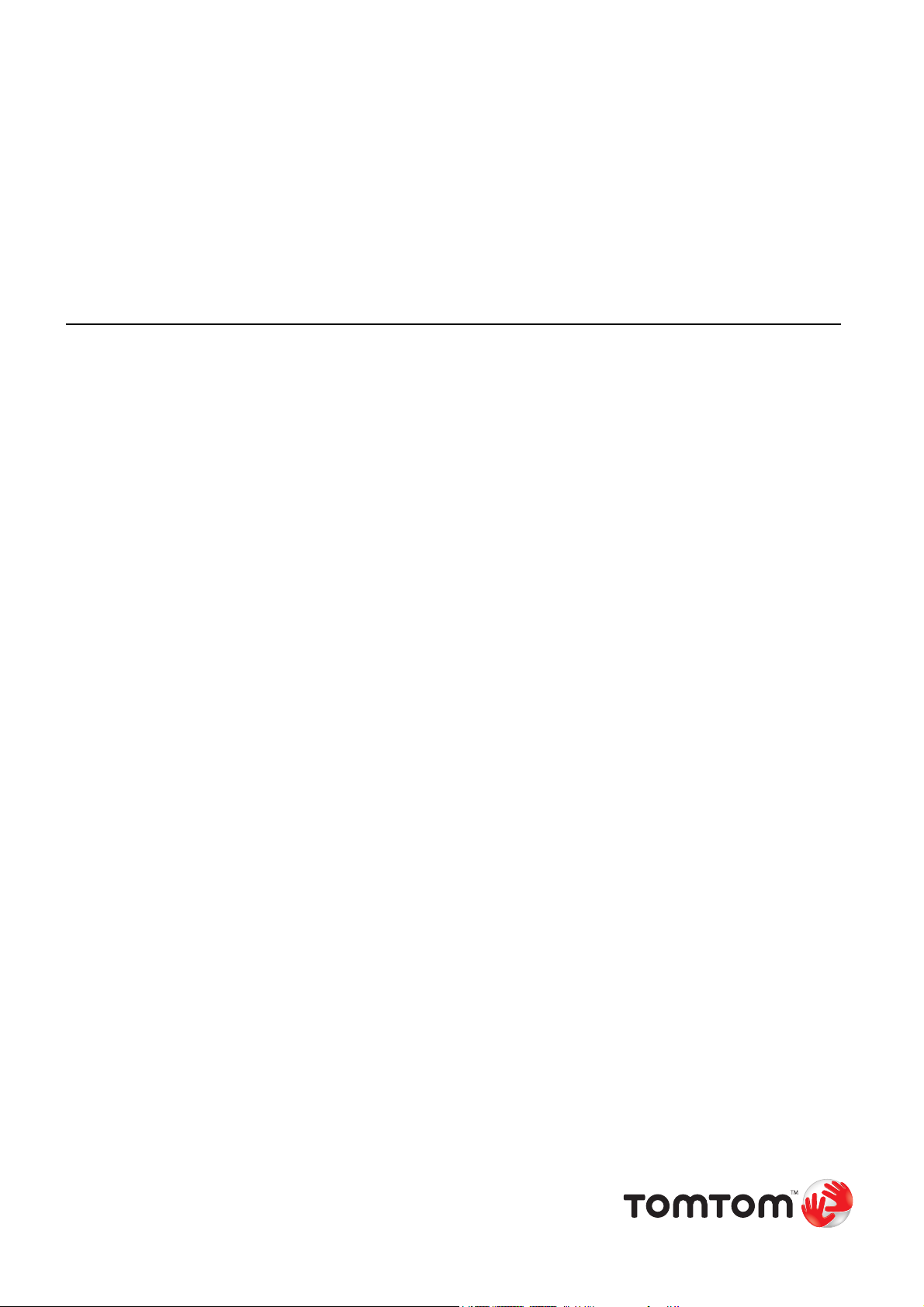
TomTom ONE XL
Page 2
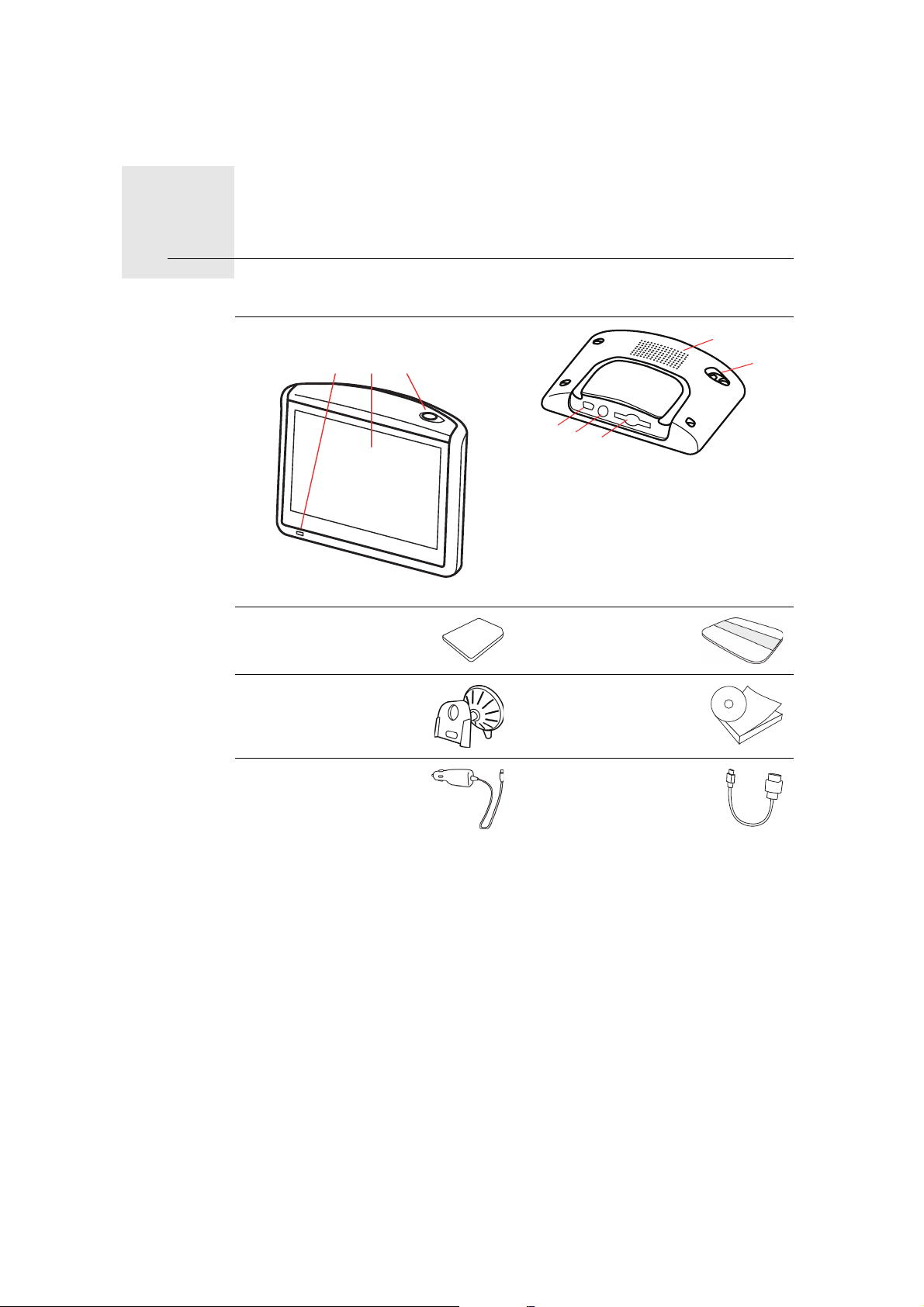
A doboz tartalma1.
A doboz tartalma
a A TomTom ONE XL
ACB
F
G
H
A Töltés LED
B Érintőképernyő
C Be/Ki gomb
D Hangszóró
E Külső antenna csatlakozója
F USB csatlakozó
G RDS-TMC csatlakozó
H Memóriakártya nyílása
b Memóriakártya (SD-
kártya)*
d Szélvédős tok e Dokumentációs
c Termékkód-kártya
csomag
D
E
f USB-s autós töltő g USB-kábel
* Nem minden terméknek tartozéka
2
Page 3
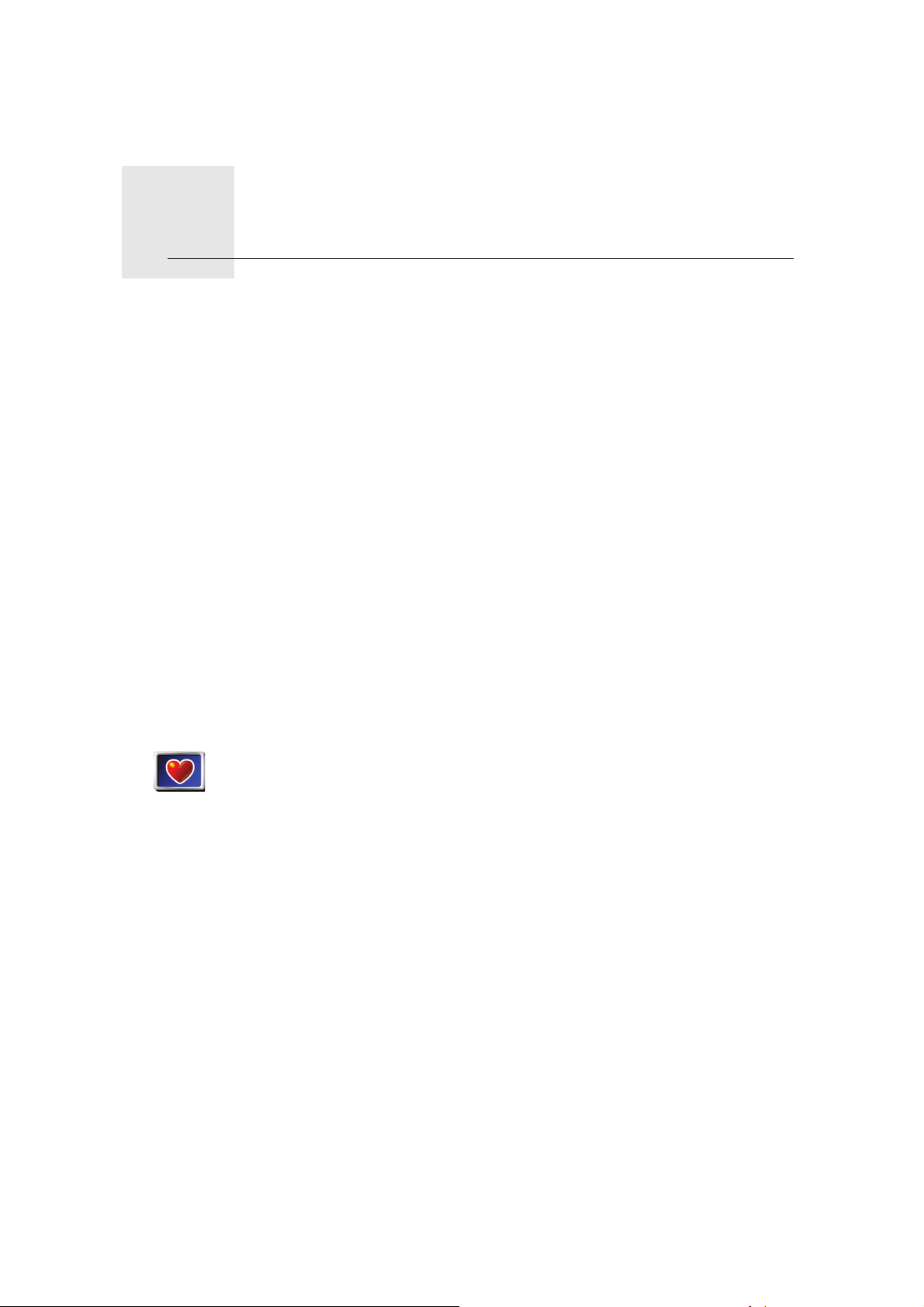
Mielőtt elkezdené...2.
Mielőtt elkezdené...
Mindenki szereti a TomTom ONE XL-t
Ezért sose hagyja a ONE XL-t az autóban, amikor nem használja - könnyű
préda a tolvajok számára.
Mindig vigye magával a ONE XL-t, a szélvédős tokot és az autós töltőt; ne
hagyjon semmilyen TomTom terméket a kijelzőn.
A ONE XL-t mindig a hordtáskában tárolja, hogy megvédje annak képernyőjét.
Készítsen biztonsági másolatot a TomTom ONE XL-ról
Mindig jól jöhet egy biztonsági másolat a TomTom ONE XL tartalmáról.
Biztonsági másolatot a TomTom HOME használatával készíthet.
További információt a TomTom HOME-ról lásd: A TomTom HOME használata
a 54. oldalon.
Használja a biztonsági beállításokat
Biztonsági
zár
Hibaelhárítás
A ONE XL használatakor ajánljuk, hogy kapcsolja be a Biztonsági zár
menüpontot a Beállítások menüben.
Ön választhat, hogy szeretné-e használni a biztonsági zárat. Ha engedélyezi
a biztonsági zárat, akkor vezetés közben csak néhány nyomógomb és
funkció használható. Amikor álló helyzetben van, akkor minden
nyomógomb és funkció rendelkezésre áll.
A térkép megjelenítését is kikapcsolhatja.
A további információkat lásd: Biztonsági beállítások a 36. oldalon.
Mindig győződjön meg arról, hogy a TomTom alkalmazás legújabb verzióját
használja a ONE XL eszközön. A TomTom HOME használatával frissítheti az
alkalmazást. További információt a TomTom HOME-ról lásd: A TomTom
HOME használata a 54. oldalon.
Ha problémája akad a TomTom ONE XL bekapcsolásával, akkor próbálja meg
újraindítani a ONE XL eszközt.
A ONE XL eszköz újraindításához egy kiegyenesített gemkapoccsal vagy
valami ahhoz hasonló tárggyal nyomja meg az újraindítás gombot. Az
újraindítás gomb a memóriakártya nyílása mellett található a ONE XL alján.
Ezután kapcsolja be a ONE XL eszközt.
3
Page 4
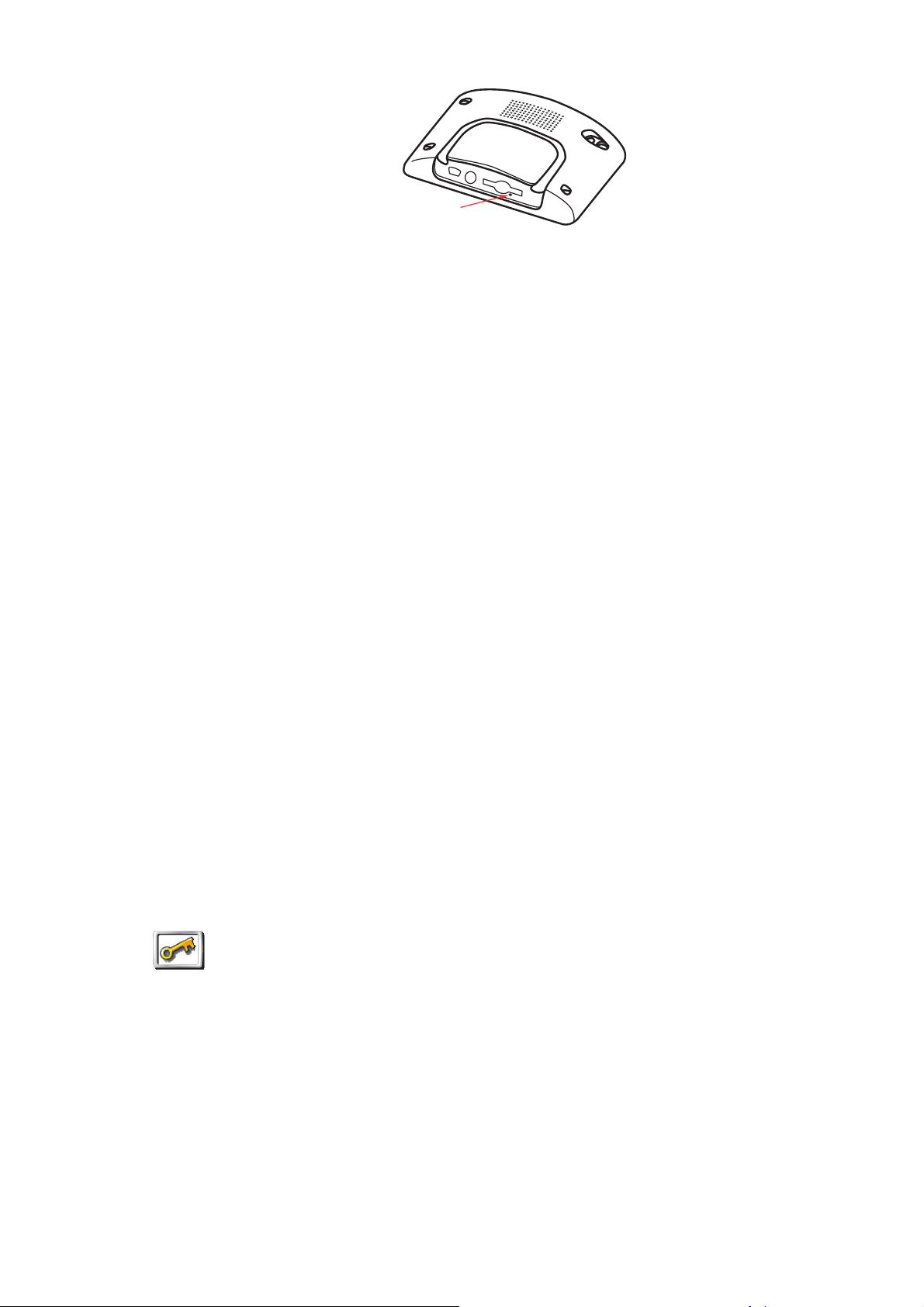
Biztosítsa a TomTom ONE XL-t
Adjon meg egy jelszót a TomTom ONE XL számára, hogy csak Ön tudja
használni. Minden alkalommal, amikor elindítja a ONE XL-t, meg kell adnia a
jelszót.
A jelszó megadásához a ONE XL-t a TomTom HOME programmal futtassa.
Ezután a TomTom HOME program használatával adhatja meg a jelszót. Egy
jelszó megadásához az eszközre kövesse az alábbiakat:
1. Csatlakoztassa a ONE XL-t a számítógépéhez, majd kapcsolja be.
2. Ha nem indul el automatikusan, akkor indítsa el a TomTom HOME
programot.
Ha nincs telepítve a TomTom HOME program, akkor tegye be a CD-t,
amelyet a ONE XL készülékkel kapott, hogy telepítse a programot.
A TomTom HOME programot le is töltheti a következő weboldalról:
www.tomtom.com. Ellenőrizze, hogy mindig a legújabb verzióját
használja-e a TomTom HOME programnak. További információt a TomTom
HOME-ról lásd: A TomTom HOME használata a 54. oldalon.
3. A Tervezés részben válassza ki a ONE XL-t.
A ONE XL képe megjelenik a TomTom HOME fő részében.
4. Kattintson a Be/ki gombra a ONE XL képén, hogy bekapcsolja azt a TomTom
HOME programban.
A ONE XL elindul a TomTom HOME programban. Most beállíthatja a jelszót
a ONE XL készüléken a TomTom HOME használatával. Ne húzza ki a ONE
XL csatlakozását, csak használja úgy, mint máskor tenné, a számítógépen
látható nyomógombokra kattintással.
5. Az eszköz főmenüjében kattintson a Beállítások megváltoztatása
menüpontra.
6. Kattintson a Tulajdonos beállítása menüpontra. A nyílra kell kattintania
addig, amíg el nem éri azt az oldalt, amelyiken a Tulajdonos beállítása
látható.
Ha nem találja a Tulajdonos beállítása nyomógombot, akkor ellenőrizze,
hogy minden nyomógomb meg van-e jelenítve a ONE XL eszközön.
Érintse meg a MINDEN menüopció megjelenítése nyomógombot. Most
Tulajdonos
beállítása
mindegyik nyomógomb meg lesz jelenítve.
Most beállíthatja a jelszót a ONE XL számára. Megadhatja a nevét és a címét
is, amelyet bekapcsoláskor megjelenít a ONE XL.
A TomTom ONE XL karbantartása
Fontos, hogy gondoskodjon a ONE XL-ról, és megfelelően tisztítsa meg.
4
Page 5
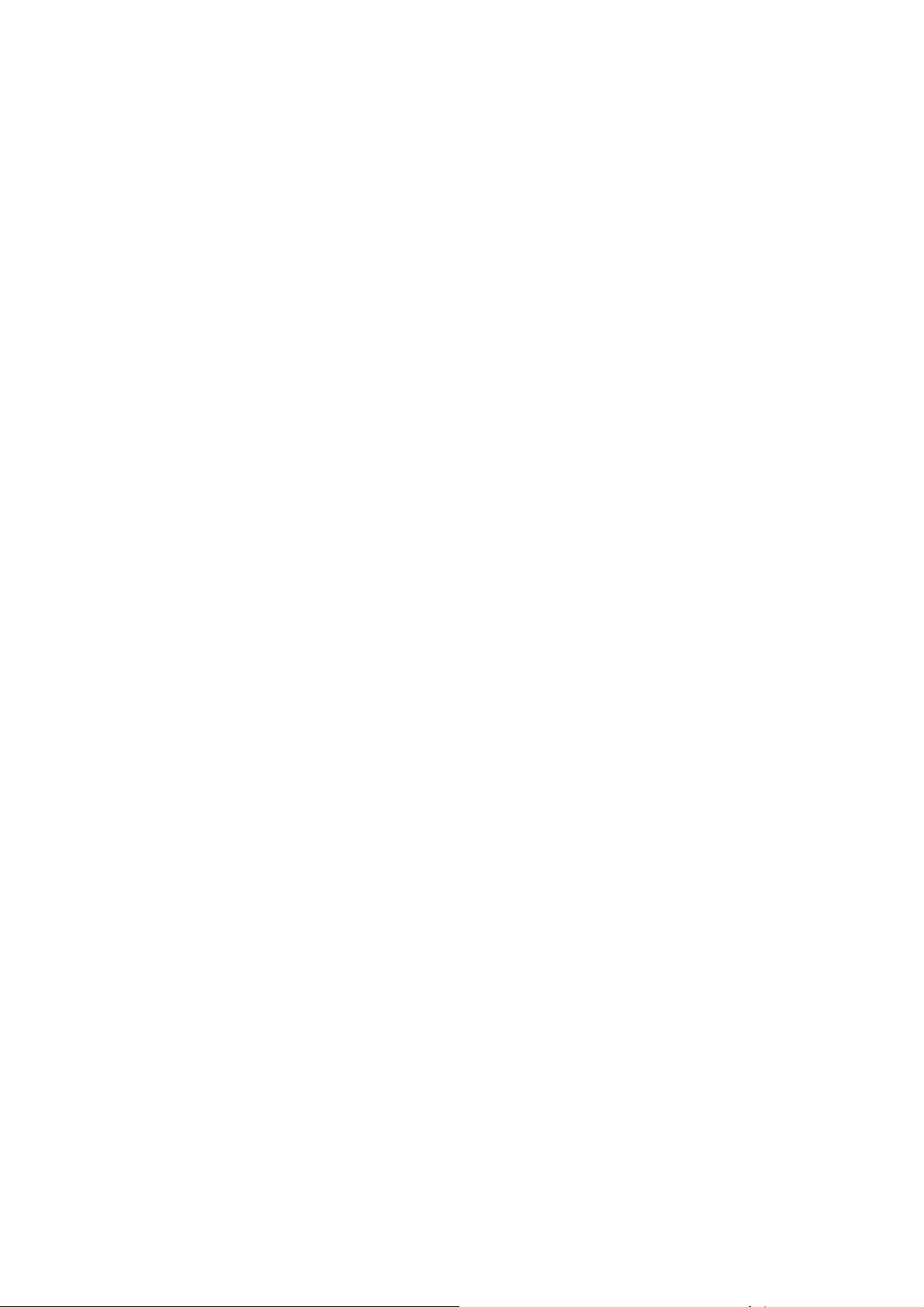
• Puha ruhával törölje át a ONE XL képernyőjét; ne használjon semmilyen
folyékony tisztítószert.
• Ha a ONE XL nedves lesz, akkor egy puha ruhával szárítsa meg.
• Semmiképpen se nyissa ki a ONE XL hátlapját. Ez veszélyes lehet, és a
garancia elvesztésével jár.
• Ne használja a memóriakártyát (SD-kártyát) más eszközzel, csak TomTom
eszközzel. Más eszköz károsíthatja a memóriakártyát.
• Ne tegye ki a ONE XL-t olyan magas vagy alacsony hőmérsékletnek, amely
maradandó károsodását okozhatja. Ne hagyja például az autóban forró
nyári napon vagy hideg téli éjszakán.
5
Page 6
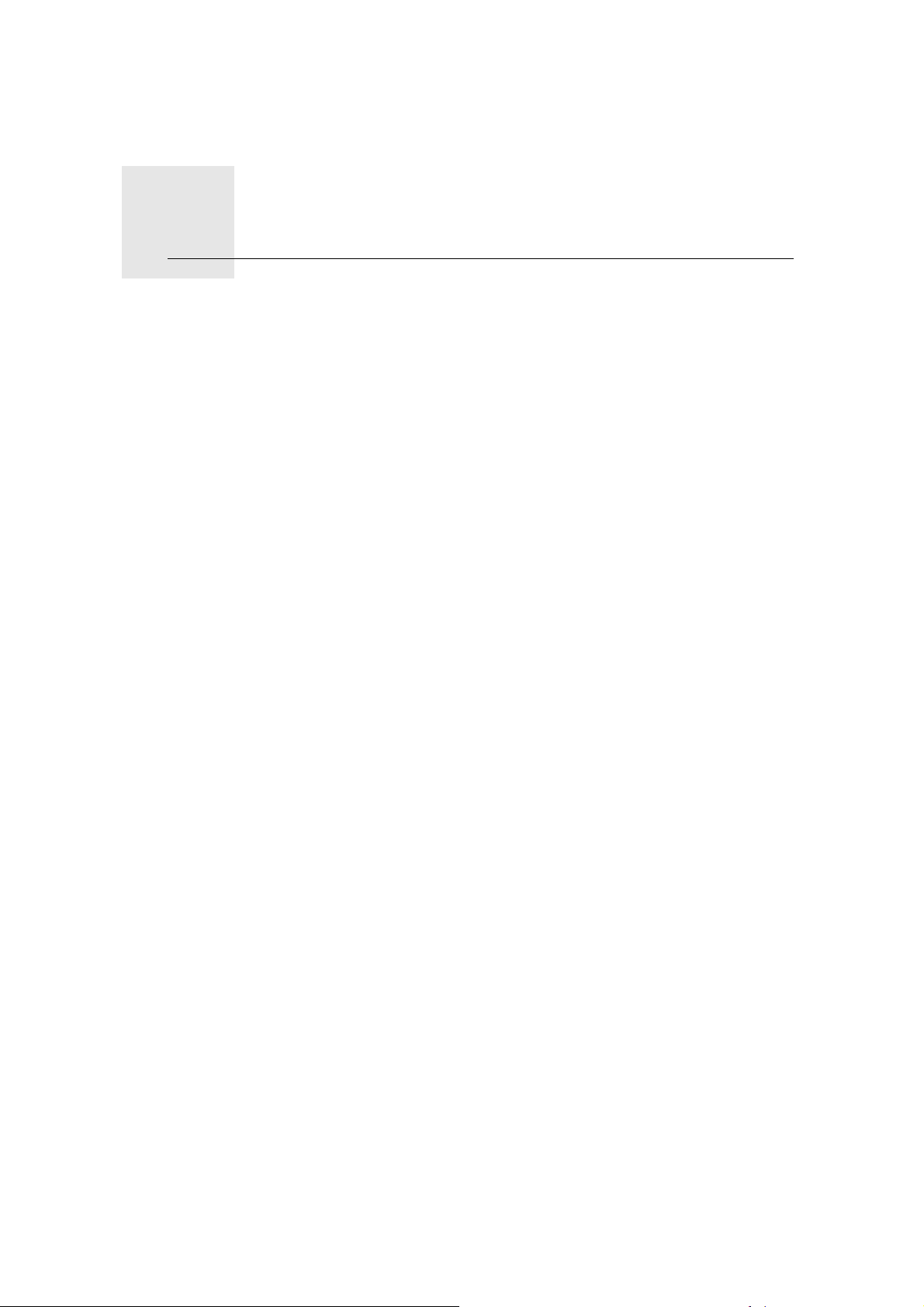
A használat megkezdése
Bekapcsolás
Beállítás
A használat megkezdése3.
Az "Installation poster" utasításai alapján dokkolja a TomTom ONE XL-t az
autójában.
Amikor első alkalommal kapcsolja be a TomTom ONE XL-t, akkor akár 20
másodpercet is igénybe vehet annak beindulása. A TomTom ONE XL
kikapcsolásához nyomja meg, és 2 másodpercig tartsa megnyomva a Be/ki
gombot.
Néhány kérdésre válaszolnia kell a TomTom ONE XL beállításához. A
képernyő érintésével válaszolja meg a kérdéseket. Minden művelethez az
érintőképernyőt használja a ONE XL készüléken.
Ezeket a beállításokat bármikor megváltoztathatja a Beállítások menüben.
További információk a Beállítások menüről: Beállítások a 35. oldalon.
Miután Ön megválaszolta a kérdéseket, a ONE XL a Vezetőnézetet jeleníti meg.
A Vezetőnézet fekete-fehérben látható, amíg a ONE XL beméri az Ön aktuális
pozícióját.
További információk a Vezetőnézetről: Vezetőnézet a 14. oldalon.
Az aktuális pozíciója lokalizálása
A TomTom ONE XL készüléknek a szabadban kell lennie az Ön aktuális
pozíciójának beméréséhez. Amikor első alkalommal indítja el a ONE XL
készüléket, akkor akár 5 percig is eltarthat az Ön aktuális pozíciójának
bemérése. Ha 5 percnél tovább tart, akkor ellenőrizze, hogy szabad helyen
van-e, és nincsenek-e magas épületek vagy fák a közelben.
A későbbiekben az Ön pozícióját sokkal hamarabb, általában néhány
másodperc alatt meg fogja találni a készülék.
Miután a ONE XL megtalálta az Ön aktuális pozícióját, a Vezetőnézet látható
színesben, amely az Ön pozícióját mutatja a térképen.
Az Ön pozíciójának gyorsabb megtalálása
A QuickGPSfix használatával Ön segíthet a TomTom ONE XL eszköznek a
pozíció gyorsabb megkeresésében. A QuickGPSfix a GPS műholdak
pozíciójáról tartalmaz adatokat. Ezen adatok használatával a ONE XL nagyon
gyorsan megtalálhatja az Ön pozícióját.
A QuickGPSfix letöltéséhez csatlakoztassa a ONE XL eszközt a
számítógépéhez. A TomTom HOME letölti az adatokat és átadja azokat a ONE
6
Page 7
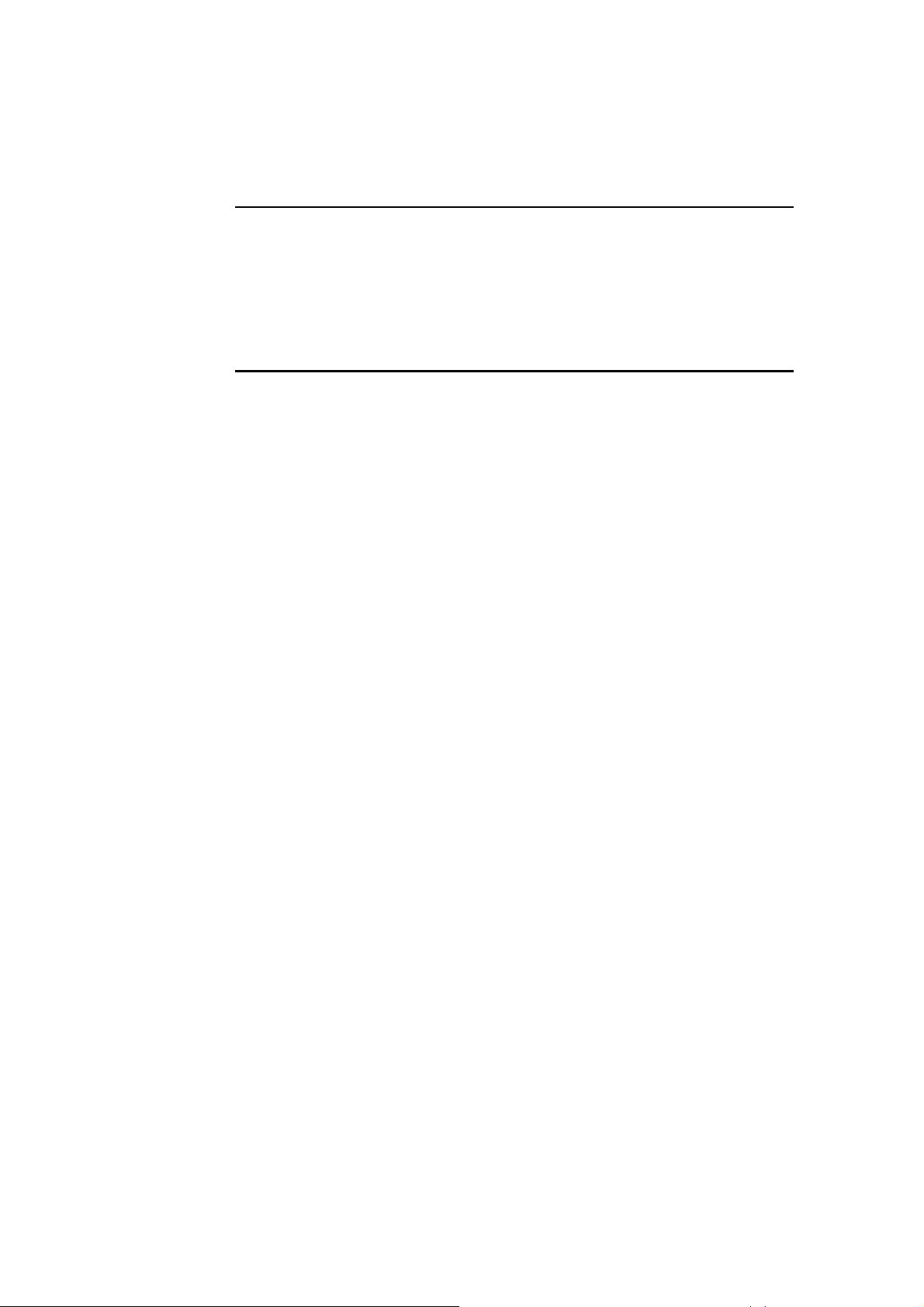
XL eszköznek. Ezek az adatok rendszeresen frissülnek, ezért gyakran
csatlakoztassa az eszközt a számítógépéhez.
A QuickGPSfix adatait telefonja vezeték nélküli adatkapcsolatával közvetlenül
az eszközére is letöltheti. Mobilszolgáltatója díjat számíthat fel Önnek a vezeték
nélküli adatkapcsolat használatáért.
Megjegyzés: A TomTom ONE XL nem továbbítja az Ön pozícióját. Ön azonban
elküldheti a pozícióját a TomTom Haverok funkcióval. További információkért
látogassa meg a www.tomtom.com/plus weboldalt
Megjegyzés: Egyes járműveknek hővisszaverő árnyékolásuk van a szélvédőn,
amely megakadályozhatja a TomTom ONE XL készüléket az Ön aktuális
pozíciójának bemérésében. Ha az Ön járművével ez a probléma merül fel,
akkor használja a (kiegészítőként rendelkezésre álló) TomTom External
Antenna Kit kiegészítőt.
7
Page 8
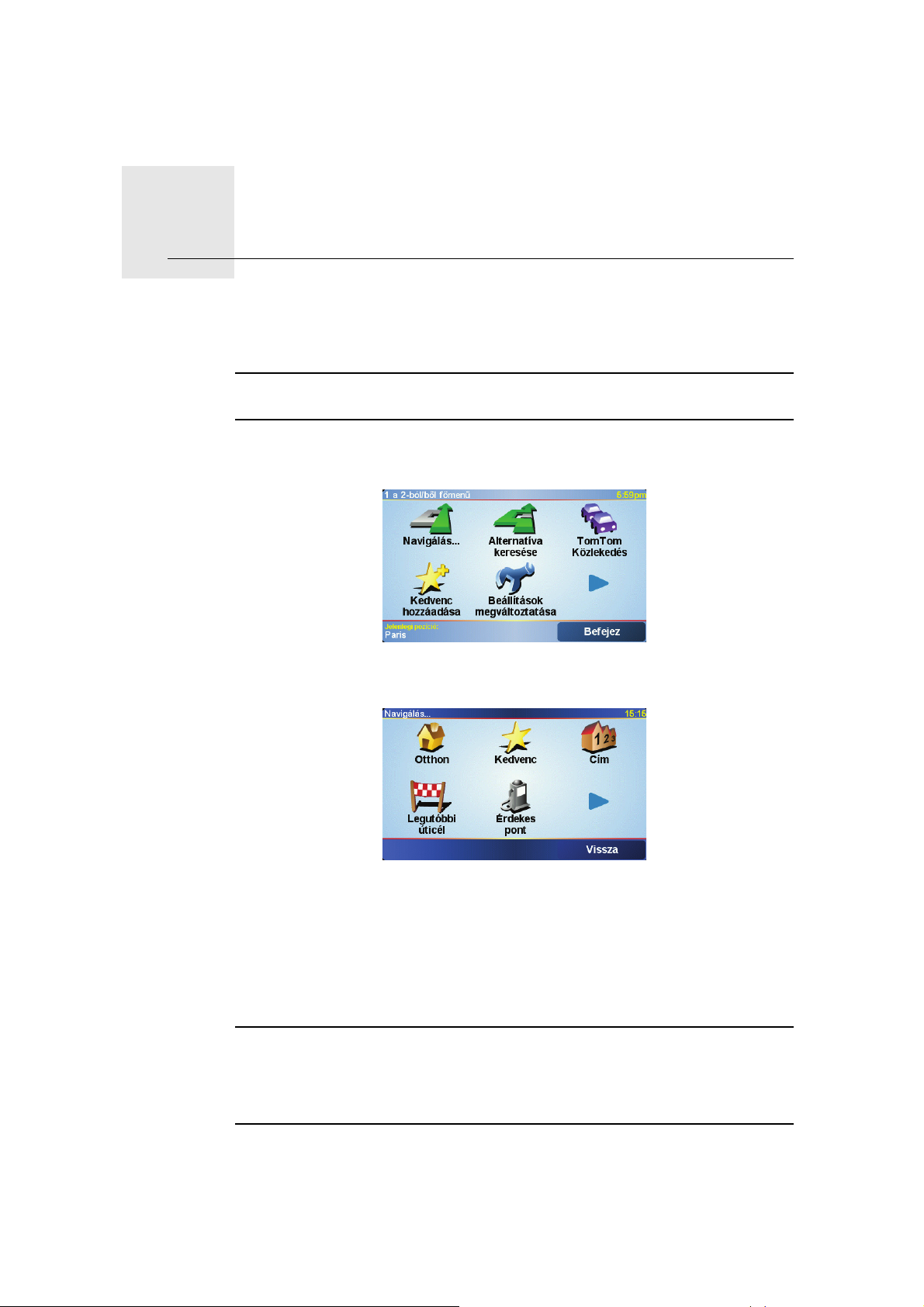
Az első utazás4.
Az első utazás
Az útvonal megtervezése a TomTom ONE XL készülékkel nagyon egyszerű. Az
első útvonal megtervezéséhez kövesse a következő lépéseket.
Megjegyzés: Az utazásait mindig a vezetés megkezdése előtt tervezze el.
Mozgás közben az útvonaltervezés veszélyes.
1. Érintse meg a képernyőt a fő menüsor megjelenítéséhez.
2. Érintse meg a Navigálás...
Az első utazásnál egy címhez navigáljon.
3. Érintse meg a Cím nyomógombot.
A cím megadásánál négy lehetőség közül választhat:
• Városközpont - ezt a nyomógombot érintse meg, ha az úticélt egy város
vagy egy település központjaként szeretné megadni.
• Utca és házszám - ezt a nyomógombot érintse meg, ha az úticélt pontos
címként szeretné megadni.
• Postai irányítószám - ezt a nyomógombot érintse meg, ha az úticélt
postai irányítószámként szeretné megadni.
Megjegyzés: Bármelyik ország postai irányítószámát beírhatja. Az Egyesült
Királyságban és Hollandiában a postai irányítószámok annyira részletesek,
hogy segítségükkel még egy ház is azonosítható. Más országokban a postai
irányítószám megadásával egy várost vagy egy területet lehet azonosítani.
Utána meg kell adnia az utcát és a házszámot.
• Átkelőhely vagy útkereszteződés - ezt a nyomógombot érintse meg, ha
az úticélt két út találkozási pontjaként szeretné megadni.
8
Page 9
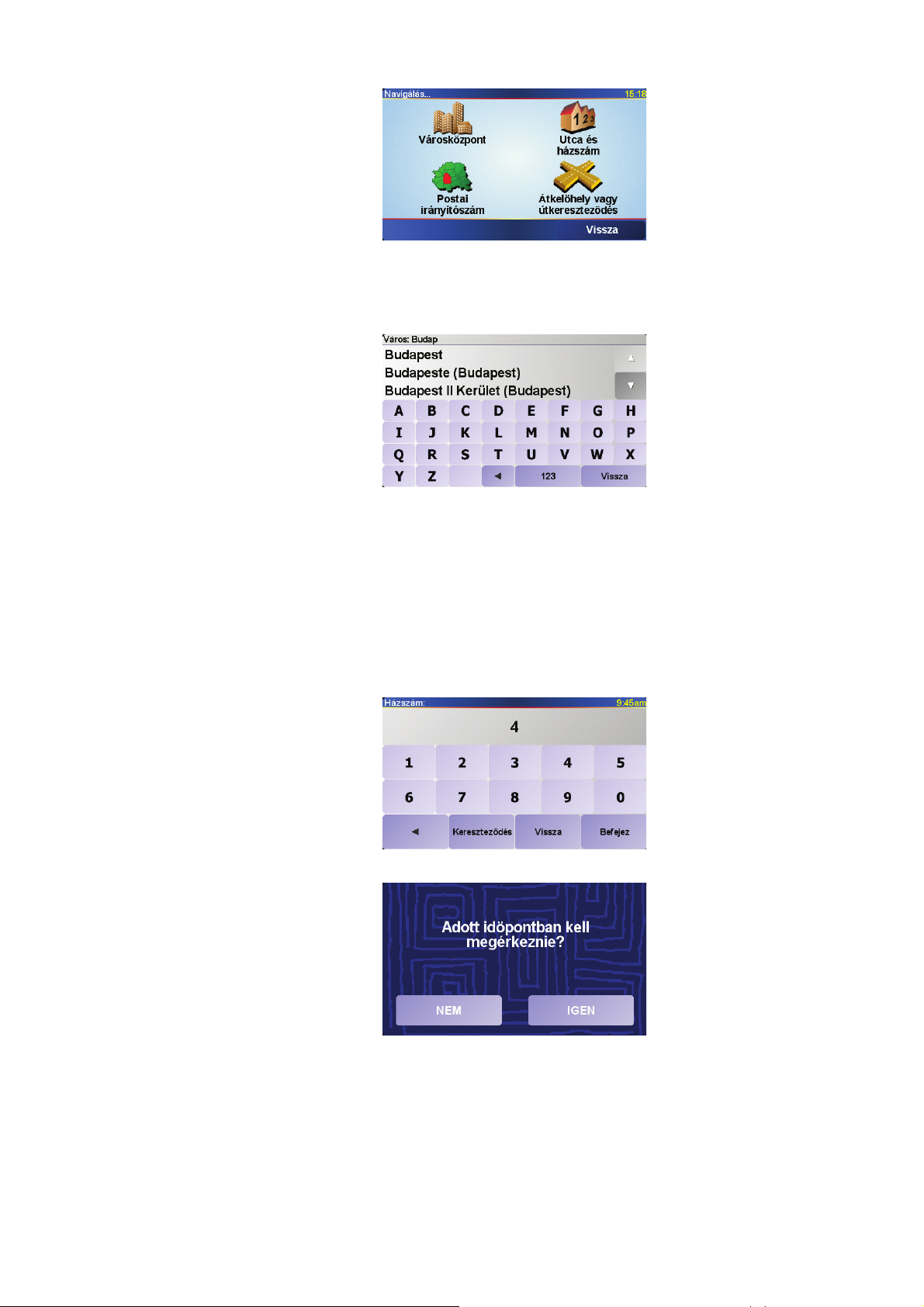
Az első utazáshoz most egy pontos címet adjon meg.
4. Érintse meg az Utca és házszám nyomógombot.
5. Kezdje beírni a város nevét, ahova utazni szeretne.
Ahogy írja be a nevet, a képernyőn megjelennek azok a városnevek,
amelyek illeszkednek az addig beírt névrészlethez. Ha az úticél látható a
listában, akkor az úticél megadásához érintse meg a város nevét.
6. Kezdje el beírni az utca nevét.
Mint a városnevek esetén, a beírtaknak megfelelő utcanevek megjelennek a
képernyőn. Amikor megjelenik a listán az úticél, kattintson az utca nevére az
úticél kiválasztásához.
7. Most adja meg az úticél házszámát, majd érintse meg a Befejez
nyomógombot.
8. A ONE XL megkérdezi, hogy egy adott időpontban kell-e megérkeznie.
Érintse meg az IGEN nyomógombot a megérkezési idő megadásához. A
ONE XL megmutatja, hogy Ön időben fog-e megérkezni. A további
információkat lásd: Megérkezési idők a 10. oldalon.
Ezek után az útvonalat kiszámítja a TomTom ONE XL.
9. Az útvonal kiszámítása után érintse meg a Befejez nyomógombot.
9
Page 10
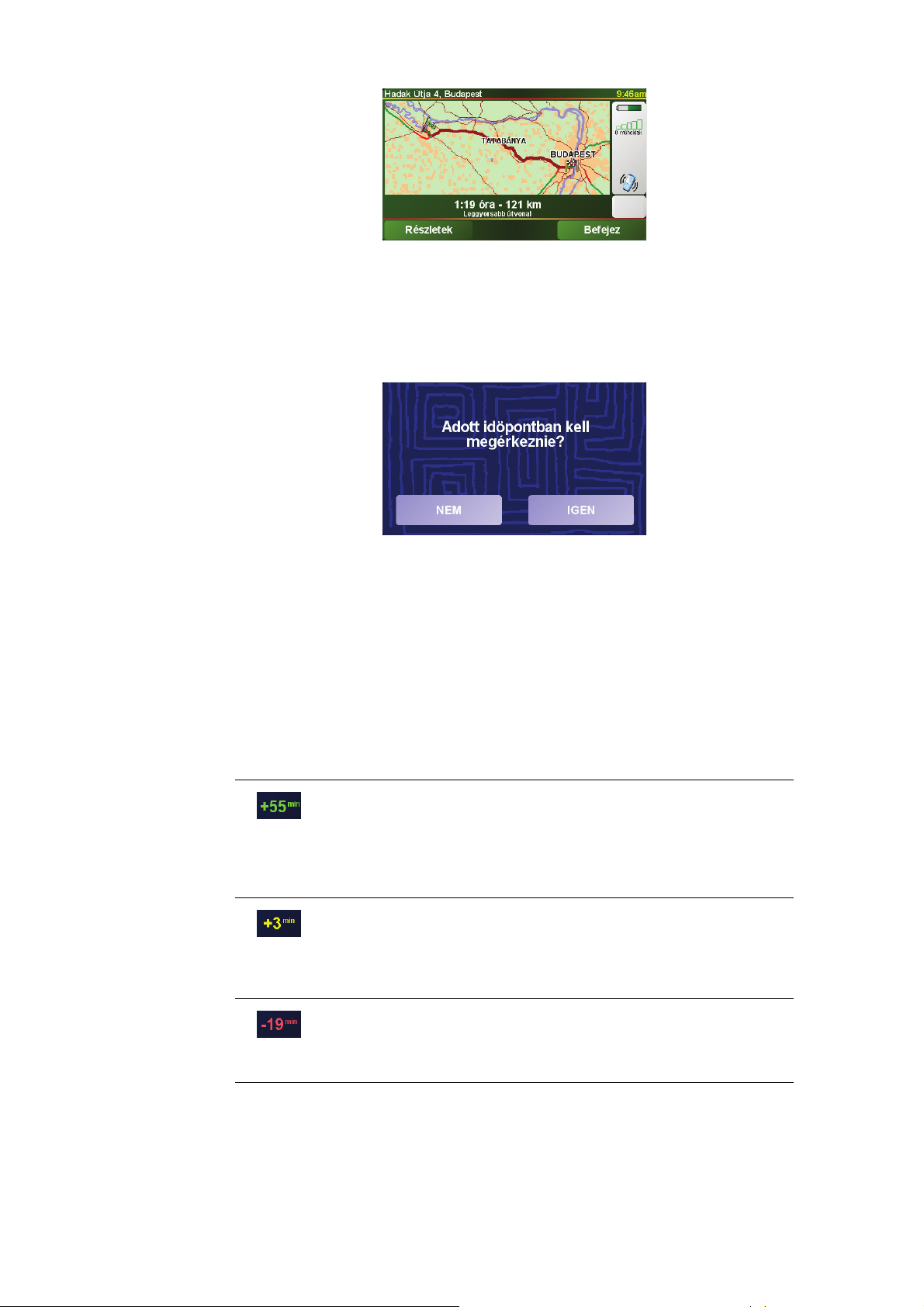
A TomTom ONE XL azonnal elkezdi vezetni Önt az úticél felé a szóbeli
utasításokkal és a képernyőn látható utasításokkal.
Megérkezési idők
Amikor egy útvonalat tervez, a ONE XL megkérdezi, hogy egy adott
időpontban kell-e megérkeznie:
Érintse meg az IGEN nyomógombot a megérkezési idő megadásához.
A ONE XL kiszámítja a megérkezési időpontot, és megmutatja, hogy Ön
időben fog-e megérkezni.
Ezt az információt arra is használhatja, hogy megtervezze, mikor kell
elindulnia. Ha a ONE XL azt mutatja, hogy Ön 30 perccel korábban fog
megérkezni, akkor még várhat, és inkább 30 perccel később indulhat el, mint
hogy korábban érkezzen meg.
Az utazás során a készülék folyamatosan újraszámítja a megérkezési időt. Az
állapotsor az alábbiak szerint mutatja, hogy Ön időben érkezik-e vagy pedig
késni fog:
Ön a megadott megérkezési időnél 55 perccel előbb fog
érkezni.
Ha a becsült megérkezési idő legalább öt perccel megelőzi a
beírt érkezési időpontot, akkor ezt zöld színnel mutatja a
készülék.
Ön a megadott megérkezési időnél 3 perccel előbb fog érkezni.
Ha a becsült megérkezési idő kevesebb, mint 5 perccel előzi
meg a beírt érkezési időpontot, akkor ezt sárga színnel mutatja
a készülék.
Ön 19 perc késéssel fog érkezni.
Ha a becsült megérkezési idő később van, mint a beírt érkezési
időpont, akkor ezt piros színnel mutatja a készülék.
10
Page 11
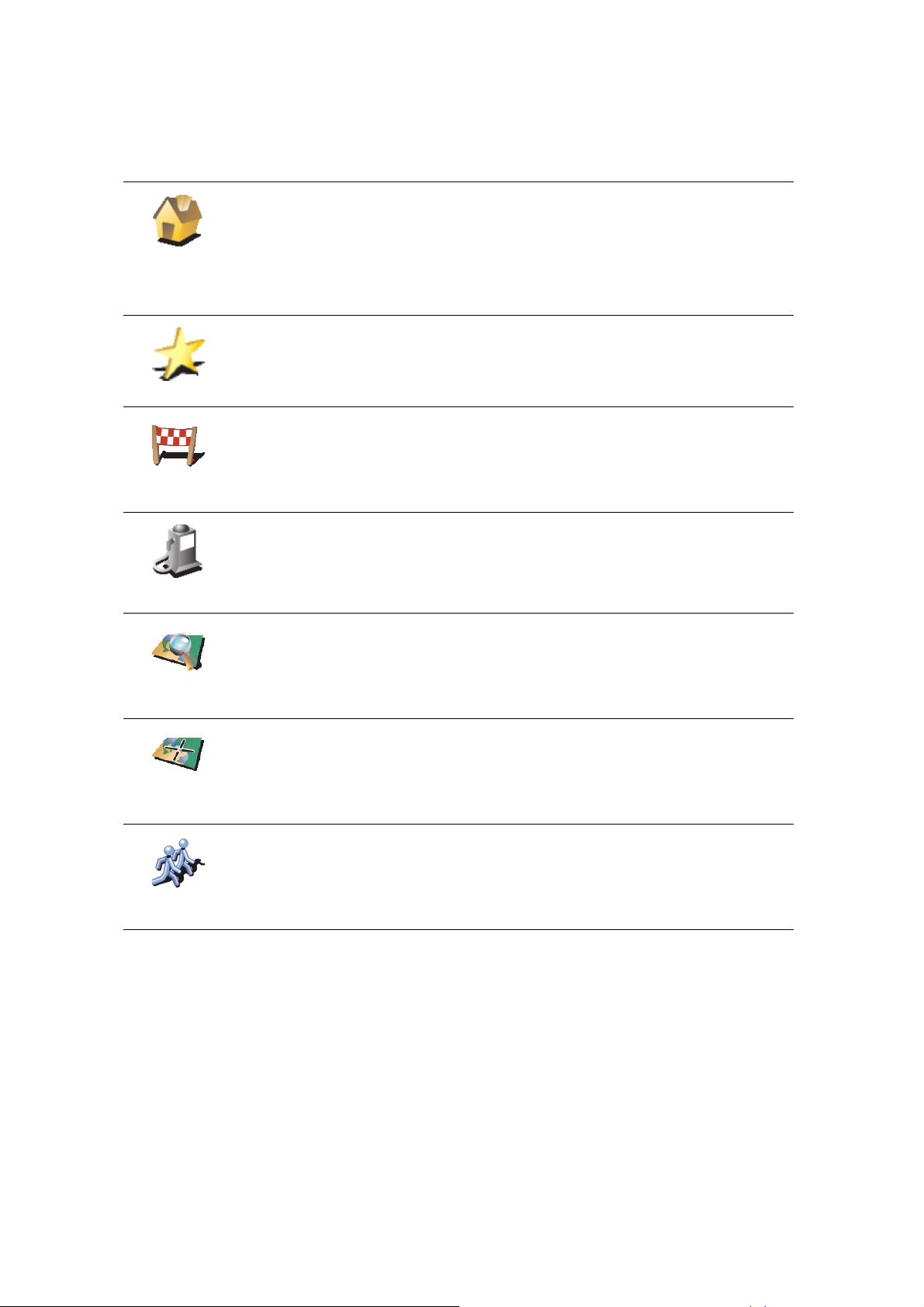
Mik az egyéb navigációs opciók?
Amikor megérinti a Navigálás... menüpontot, akkor az úticélt többféleképpen
megadhatja, nem csak a cím beírásával. A többi opció az alábbiakban van
felsorolva:
Ezt a nyomógombot érintse meg, ha az otthona helyére szeretne navigálni.
Ezt a nyomógombot valószínűleg többször fogja használni, mint bármely
Otthon
másikat.
Az Otthon helyének beállításához lásd: Otthon cím módosítás a 38.
oldalon.
Ezt a nyomógombot érintse meg, ha egy Kedvencet szeretne választani
úticélnak.
Kedvenc
Legutóbbi
úticél
Érdekes pont
Mutatás
térképen
Szélesség
Hosszúság
További információ a Kedvencekről: Kedvencek a 22. oldalon.
Ezt a nyomógombot érintse meg az úticél kiválasztásához az utóbbi időben
úticélként használt helyek listájából.
Ezt a nyomógombot érintse meg, ha egy Érdekes ponthoz (ÉP) szeretne
navigálni.
Az ÉP-okról és az ÉP-okhoz navigálásról szóló további információkat lásd:
Érdekes pontok a 27. oldalon.
Ezt a nyomógombot érintse meg, ha úticélként a térképről szeretne
kiválasztani egy pontot a térképböngészővel.
A térképböngészőről szóló további információkat lásd: A térkép használata
a 19. oldalon.
Ezt a nyomógombot érintse meg, ha a szélesség és a hosszúság értékeinek
megadásával szeretne megadni egy úticélt.
TomTom
haver
Tervezés előre
Ezt a nyomógombot érintse meg, ha egy TomTom haver pozíciójához
szeretne navigálni. Ne feledje, hogy a haver is mozoghat, mielőtt Ön odaér.
A TomTom Haverokról szóló további információkat lásd: TomTom PLUS
a 52. oldalon.
Arra is használhatja a ONE XL készüléket, hogy előre megtervezze az utazását
mind az indulási pont, mind az úticél kiválasztásával. Például az alábbiakat
teheti:
•Indulás előtt megtudhatja, hogy mennyi ideig fog tartani az utazás.
•Ellenőrizheti a tervezett utazás útvonalát.
• Megnézheti az utat valaki számára, aki épp Önhöz tart, és elmagyarázhatja
neki az útvonalat.
Egy útvonal előre tervezéséhez kövesse az alábbi lépéseket:
11
Page 12
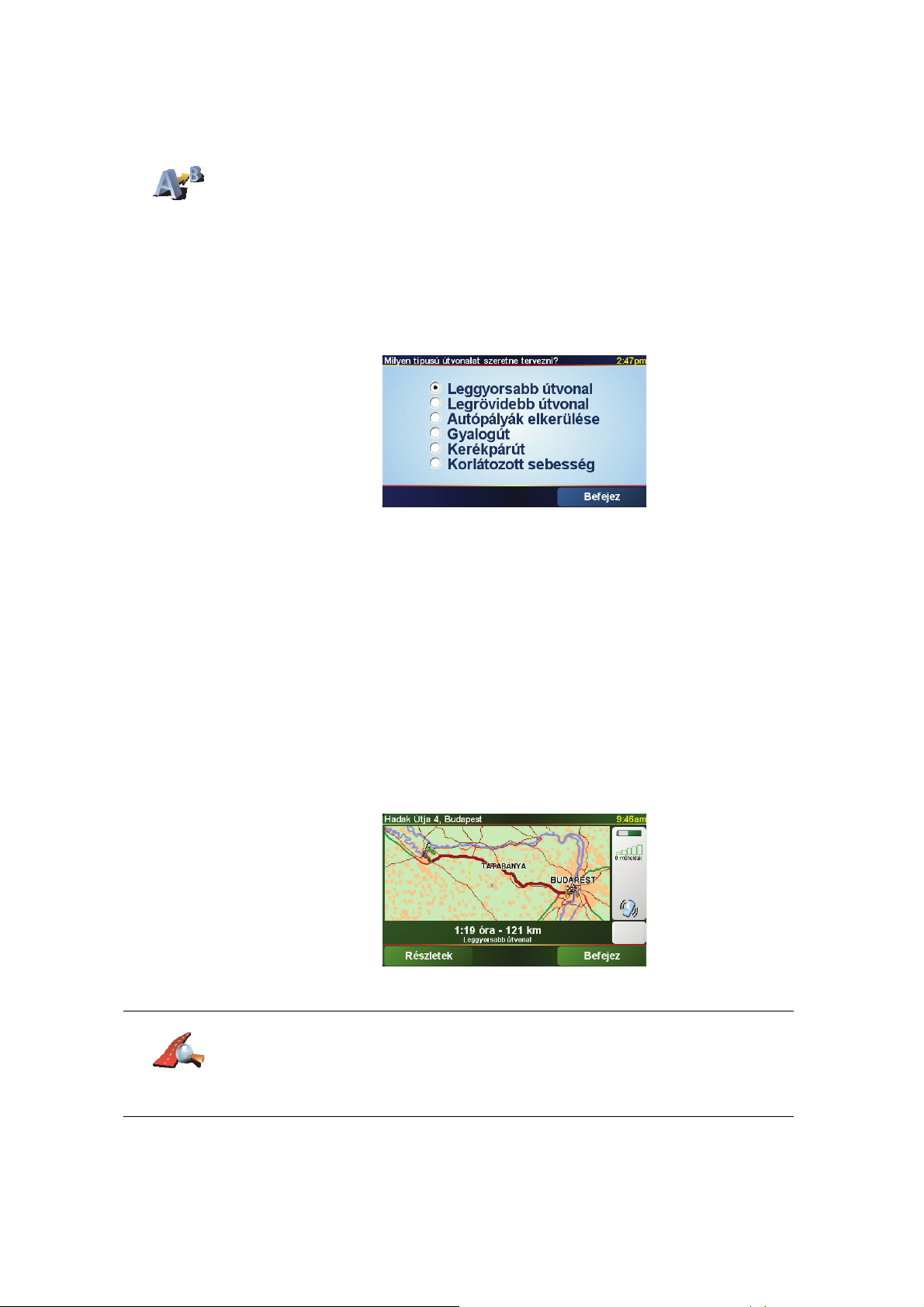
Előrehaladott
tervezés
1. Érintse meg a képernyőt a fő menüsor megjelenítéséhez.
2. Érintse meg az Előrehaladott tervezés nyomógombot.
3. Válassza ki az utazás kezdő pontját, ahogyan általában az úticélt szokta
kiválasztani.
4. Adja meg az utazás úticélját.
5. Válassza ki a tervezendő útvonal típusát.
• Leggyorsabb útvonal - a legrövidebb ideig tartó útvonal.
• Legrövidebb útvonal - a legrövidebb távolság a megadott helyek között.
Nem biztos, hogy ez lesz a leggyorsabb útvonal, különösen, ha a
legrövidebb útvonal egy városon keresztül vezet.
• Autópályák elkerülése - olyan útvonal, amely elkerüli az autópályákat.
• Gyalogút - útvonal gyalogláshoz.
• Kerékpárút - útvonal biciklizéshez.
• Korlátozott sebesség - útvonal olyan jármű számára, amely csak
korlátozott sebességgel mehet. Meg kell adnia a legnagyobb sebességet.
6. A TomTom ONE XL megtervezi az útvonalat az Ön által választott két hely
között.
Információ egy útvonalról
Ha részletesebb adatokat szeretne látni az útvonalról, akkor érintse meg a
Részletek nyomógombot az útvonalösszegző képernyőn.
Ezután a következő opciókat választhatja:
Ezt a nyomógombot érintse meg az útvonal összes befordulási utasításának
listázásához.
Böngészés
szövegként
Ez akkor nagyon hasznos, amikor valakinek el kell magyaráznia az
útvonalat.
12
Page 13
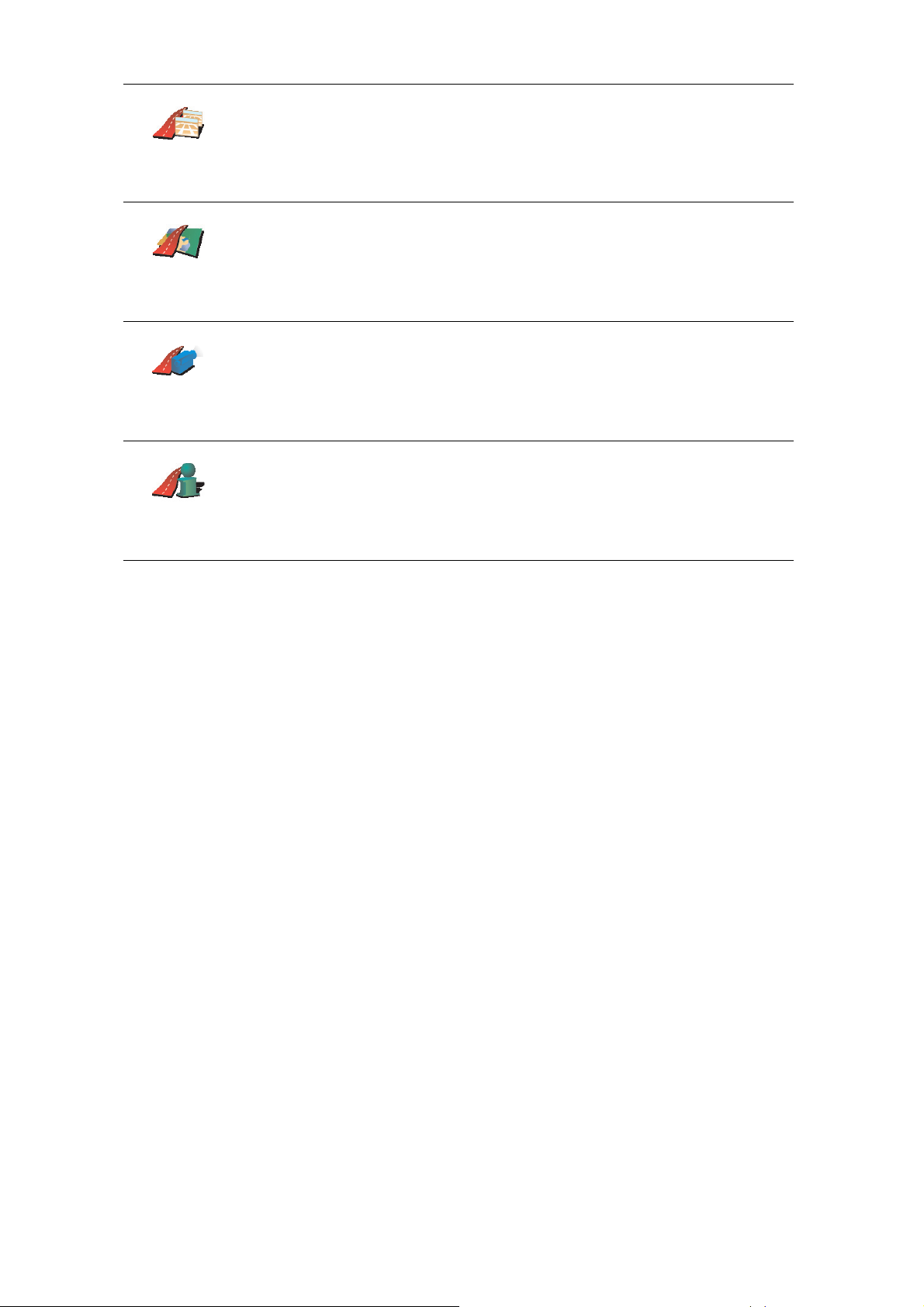
Böngészés
képekként
Ezt a nyomógombot érintse meg az utazás minden befordulásának
megtekintéséhez. A jobb és a bal nyíl érintésével mozoghat előre és vissza
az utazásban.
Érintse meg a képernyőt, ha ki szeretné kapcsolni a 3D megjelenítést, és
felülről szeretné nézni a térképet.
Ezt a nyomógombot érintse meg, hogy a térképböngészővel egy áttekintést
kapjon az útvonalról.
Útvonal
térkép
böngészése
Útvonal
demó
mutatása
Útvonal
vázlat
mutatása
A térképböngészőről szóló további információkat lásd: A térkép használata
a 19. oldalon.
Ezt a nyomógombot érintse meg az utazás bemutatójának
megtekintéséhez. A bemutatót a képernyő megérintésével bármikor
megszakíthatja.
Ezt a nyomógombot érintse meg az útvonalat összegző képernyő
megnyitásához.
Az utoljára tervezett útvonalhoz ezeket az opciókat az Útvonal megtekintése
menüpont megérintésével érheti el a Főmenüből.
13
Page 14
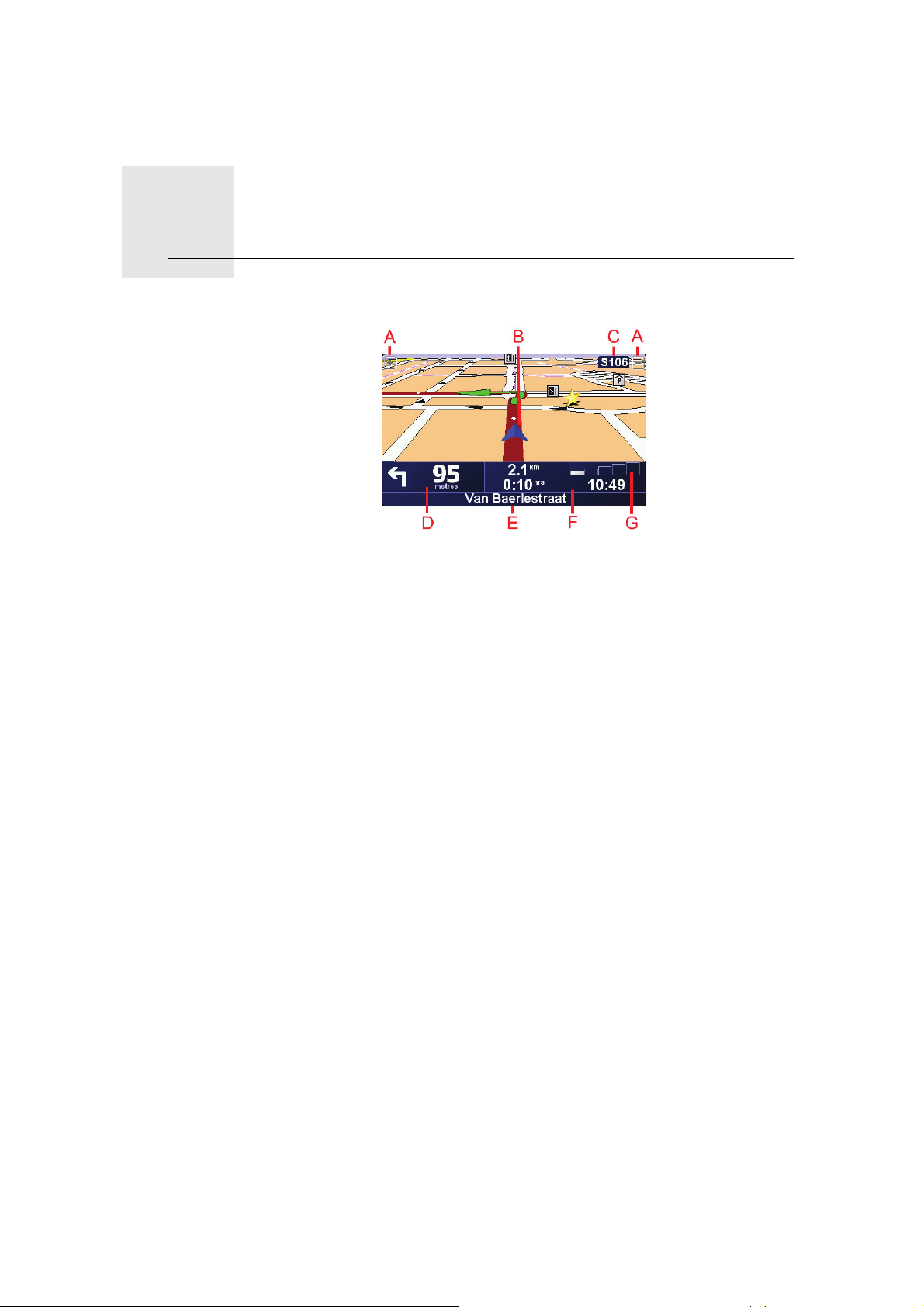
Vezetőnézet
Vezetőnézet5.
A Nyomógombok az Ön pozíciójának nagyítására vagy kicsinyítésére
nyomógombot.
B Az Ön aktuális pozíciója.
C A következő főút neve vagy útjelzési információ, ha van ilyen.
D A következő utasítás.
Ez a terület mutatja, hogy mit és mikor kell tennie.
Érintse meg azt a területet az utolsó hangutasítás megismétléséhez és a
hangerő módosításához.
E A következő utca neve, ahova be kell fordulnia.
F Adatok az utazásról.
Általában ezen a területen az utazás fennmaradó ideje, a hátralévő távolság
és az érkezési idő látható. A megjelenítendő adatok beállításához érintse
meg az Állapotsor beállítások menüpontot a Beállítások menüben.
G A GPS-jel erősségének a mutatója.
További információ a GPS-ről: Hogyan működik a navigáció? a 56. oldalon.
14
Page 15
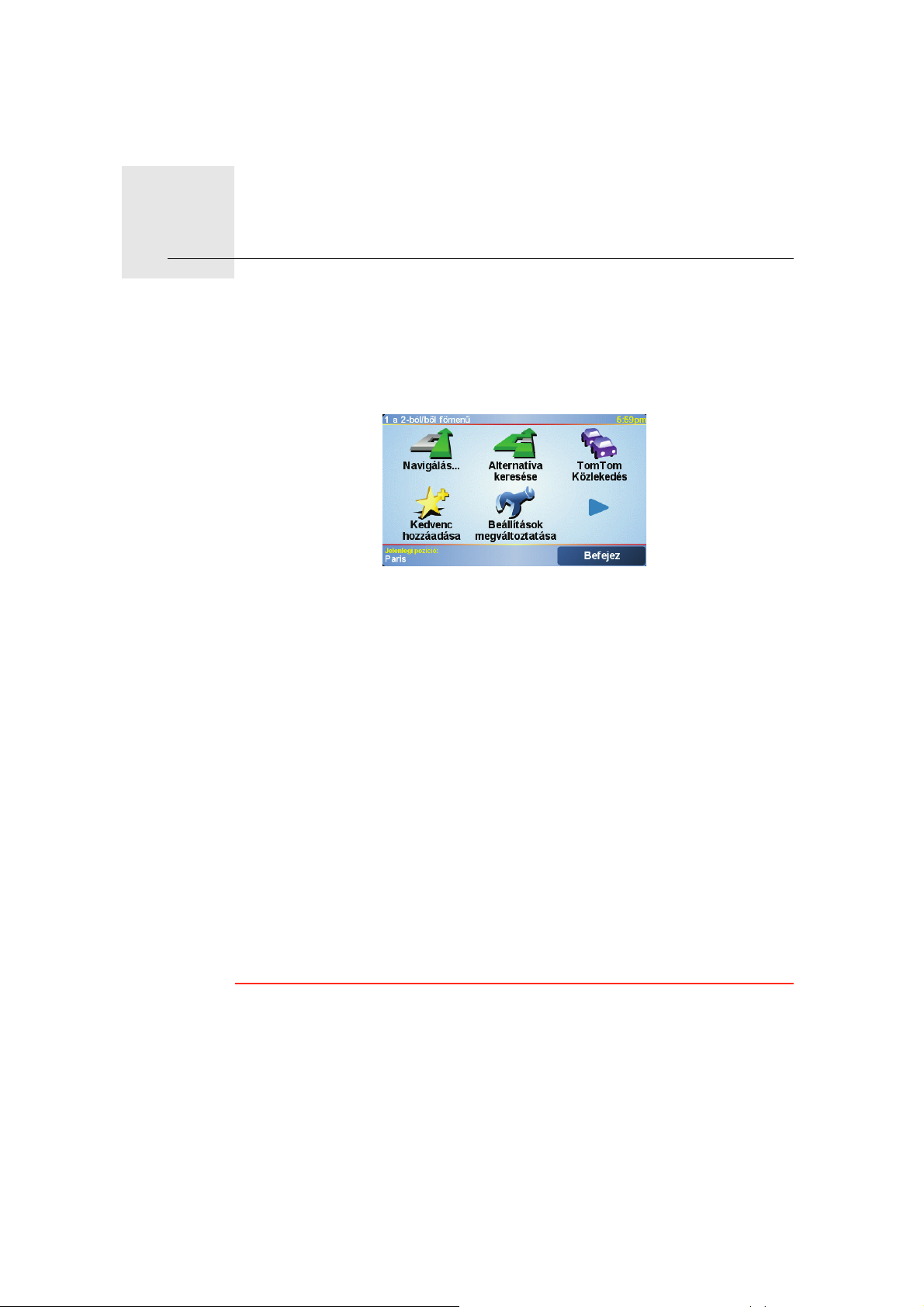
Menük
Főmenü
Menük6.
Amikor a TomTom ONE XL a vezetőnézetet jeleníti meg, bármikor
megérintheti a képernyőt a főmenü előhívásához.
• Navigálás...
Erre kattintson, ha útvonalat akar tervezni.
• Alternatíva keresése...
Ezt a nyomógombot érintse meg az útvonal egy részének elkerüléséhez,
egy adott helyen keresztül való utazáshoz vagy egy alternatív útvonal
kiszámításához.
• TomTom Traffic
Erre kattintson, ha közlekedési információkat akar megjeleníteni vagy
letiltani. A további információkat lásd: TomTom Traffic a 49. oldalon.
• Kedvenc hozzáadása
Ezt a nyomógombot érintse meg egy Kedvenc létrehozásához.
• Beállítások megváltoztatása
Ez a gomb a Beállítások menüt aktiválja. Sok olyan dolgot módosíthat,
amelyek befolyásolják a TomTom ONE XL kinézetét és működését. A
további információkat lásd: Beállítások a 35. oldalon.
Elrejtett nyomógombok és funkciók
Amikor először kezdi el használni a TomTom ONE XL készüléket, akkor nem
fog minden nyomógomb megjelenni a menüben.
Több nyomógomb és néhány további funkció el van rejtve, mert ezekre a
funkciókra csak ritkán lesz szüksége.
Az összes nyomógomb és funkció megjelenítéséhez érintse meg a MINDEN
menüopció megjelenítése menüpontot a Beállítások menüben.
15
Page 16
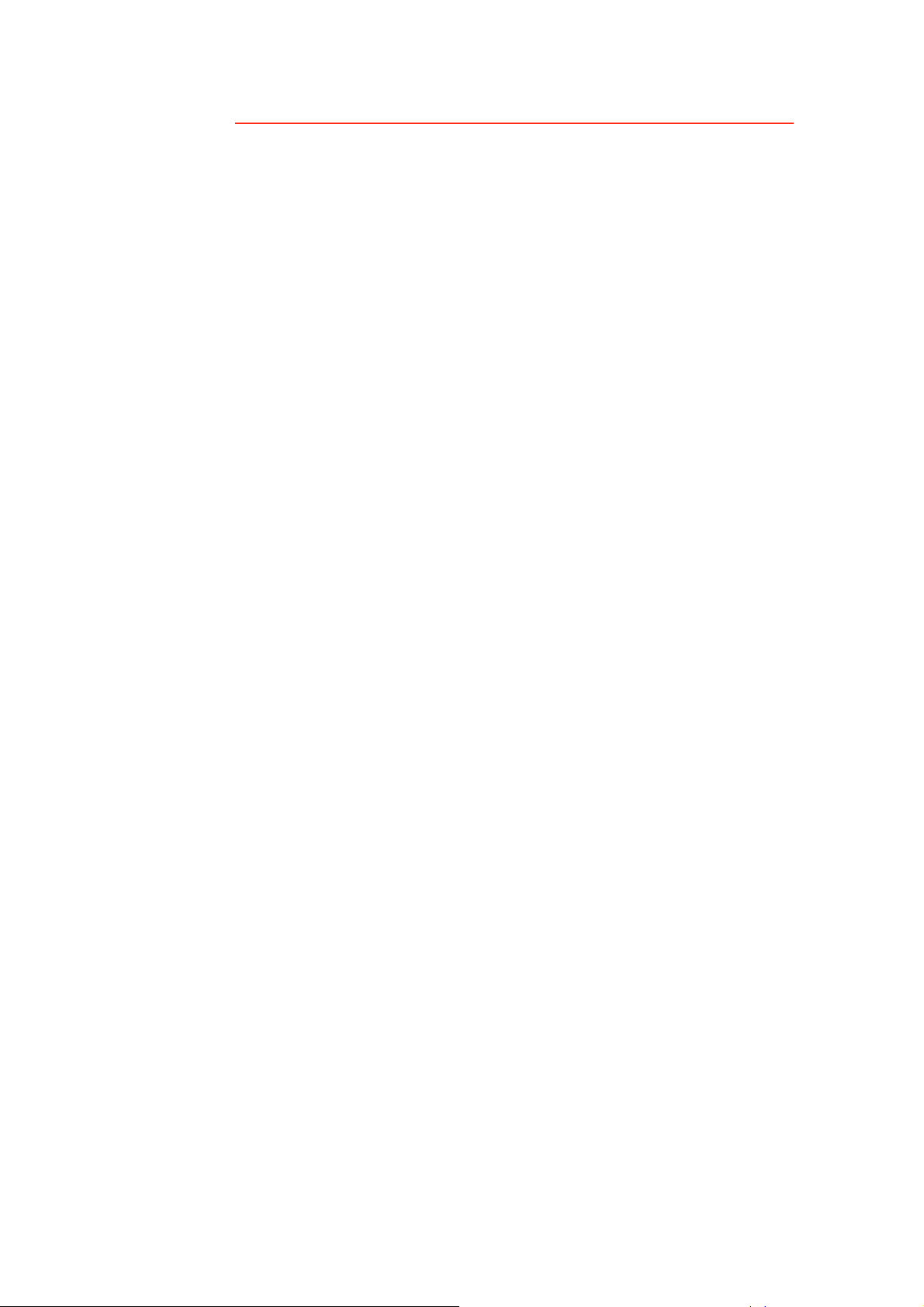
Ha ismét el akarja rejteni ezeket a nyomógombokat, akkor érintse meg a
Kevesebb menüopció megjelenítése menüpontot a Beállítások menüben.
16
Page 17
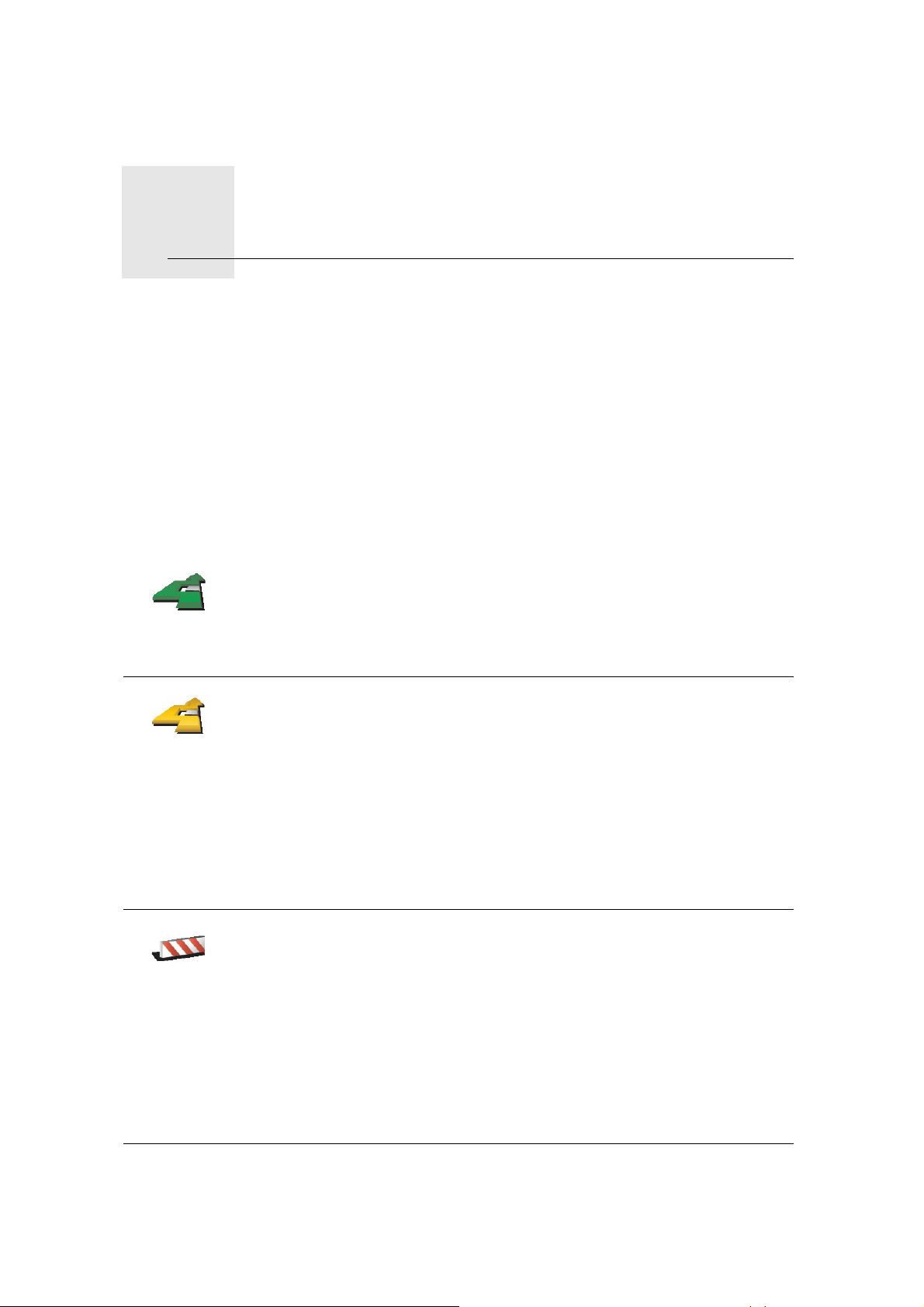
Alternatív útvonal keresése7.
Alternatív útvonal keresése
Alternatíva
keresése...
Alternatíva
kiszámítása
Miután már megtervezte az útvonalát, előfordulhat, hogy meg szeretne
valamit változtatni az útvonalon anélkül, hogy módosítaná az úticélt.
Miért kell módosítani az útvonalat?
Talán az alábbi okok egyike miatt:
• Útlezárást vagy torlódott forgalmat lát maga előtt.
• Egy megadott helyen keresztül szeretne utazni, hogy felvegyen valakit,
megálljon ebédelni vagy tankolni.
• El szeretne kerülni egy bonyolult útkeresztezõdést vagy egy olyan utat,
amelyet nem szeret.
Érintse meg az Alternatíva keresése... elemet a Főmenüben, hogy
módosítsa az éppen megtervezett útvonalat.
Ezután érintse meg az alábbi opciók egyikét.
Érintse meg azt a nyomógombot a már megtervezett útvonal
alternatívájának kiszámításához.
A ONE XL egy új útvonalat fog keresni az Ön aktuális helyétől az úticéljáig.
Ha mindezek után úgy döntene, hogy mégis az eredeti útvonalat részesíti
előnyben, akkor érintse meg az Eredeti újratervezése menüpontot.
Útlezárás
kikerülése
Miért kellene nekem ezt tennem?
Az új útvonal az Ön aktuális helyéhez és az úticélhoz közeli utakat kivéve
teljesen különböző utakat használ az úticél eléréséhez. Ez egy egyszerű
módja egy teljesen különböző útvonal kiszámításának.
Ezt a nyomógombot érintse meg, ha útlezárást vagy torlódott forgalmat lát
maga előtt. Ezután meg kell adnia, hogy az Ön előtt lévő útszakasz mekkora
részét szeretné kikerülni.
Különböző opciók közül választhat: 100m, 500m, 2000m, 5000m. A ONE XL
újraszámítja az útvonalat úgy, hogy kikerülje az út kiválasztott hosszúságú
szakaszát.
Ne feledje, hogy ha egyszer az új útvonalat kiszámította a készülék, akkor
nagyon hamar le kell majd térnie arról az útról, amelyen éppen halad.
Ha az útlezárás hirtelen megszűnik, akkor érintse meg az Eredeti
újratervezése nyomógombot, hogy visszatérjen az eredeti útvonalhoz.
17
Page 18
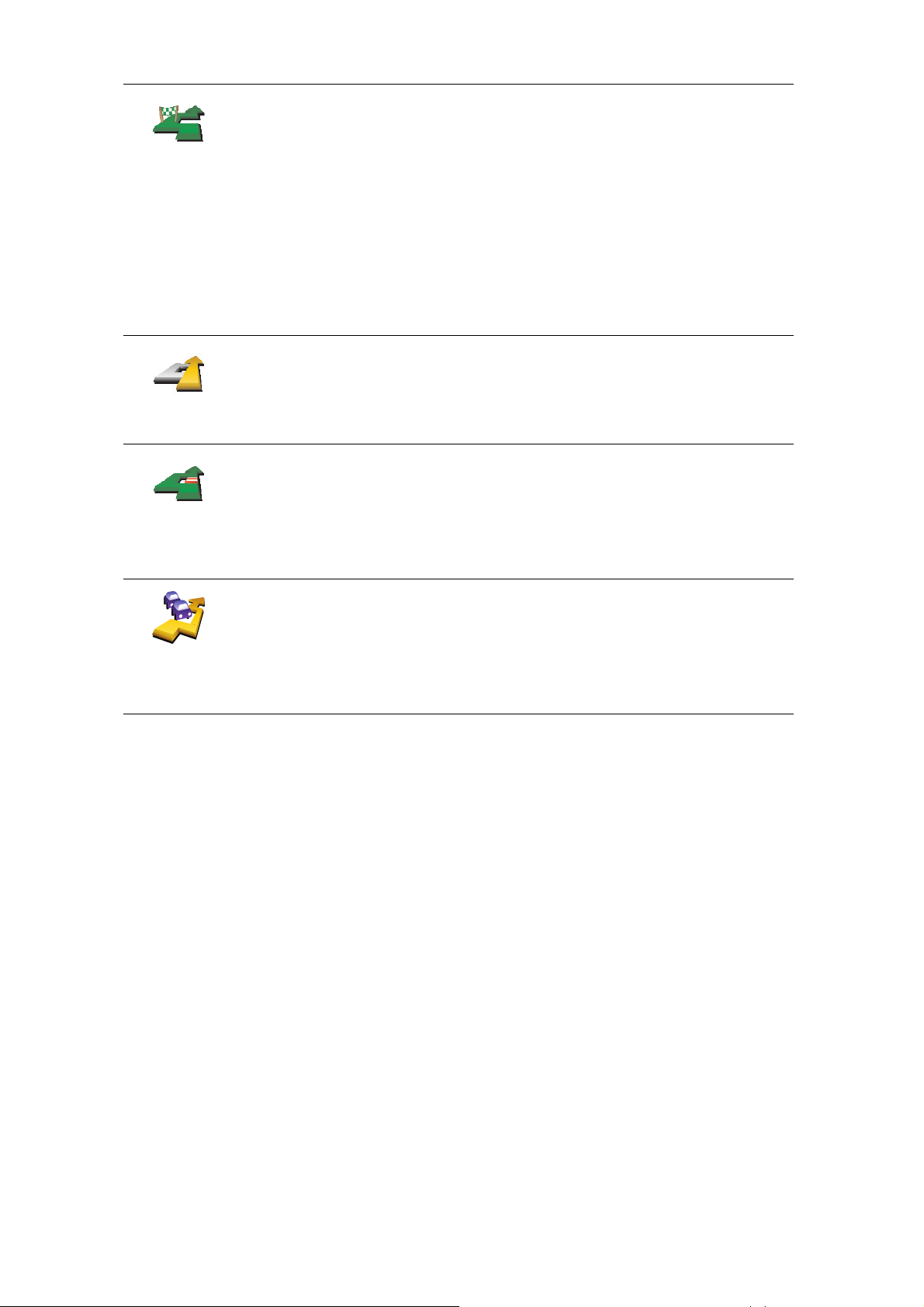
Ezt a nyomógombot érintse meg, ha az útvonalat úgy szeretné
megváltoztatni, hogy az érintsen egy adott helyet, ha például fel szeretne
valakit venni útközben.
Útvonal
érintse...
Eredeti
újratervezése
Útszakasz
kikerülése
Késedelme-
ket
minimalizál
Önnek ugyanúgy kell kiválasztani az érintendő helyet, mint az úticélt. Tehát
ugyanazon opciók közül választhat: például Cím, Kedvenc, Érdekes pont és
Mutatás térképen.
A ONE XL egy olyan új útvonalat fog kiszámítani az úticélhoz, amely
átmegy azon a helyen, amelyet Ön kiválasztott.
E nyomógomb használatával csak egy hely érintésével utazhat. Ha több
helyen akar áthaladni, akkor használjon egy Útvonalat. A további
információkat lásd: Útvonaltervezés a 32. oldalon.
Érintse meg ezt a nyomógombot, hogy visszatérjen az eredeti útvonalhoz
anélkül, hogy elkerülne bármilyen útlezárást vagy megadott helyeket
érintene.
Ezt a nyomógombot érintse meg az útvonal egy részének kikerüléséhez. Ezt
a nyomógombot használja, ha úgy látja, hogy az útvonal olyan utat vagy
kereszteződést tartalmaz, melyet Ön nem szeret, vagy amelyen köztudottan
forgalmi problémák szoktak lenni.
Ezután Ön az útvonalon lévő utak listájából kiválaszthatja azt az utat,
amelyet ki szeretne kerülni.
Ezt a nyomógombot érintse meg az útvonal olyan újraszámításához, amely
lehetőség szerint elkerüli a közlekedési problémákat. A ONE XL ellenőrizni
fogja, hogy van-e az útvonalon valamilyen közlekedési probléma, és
kidolgozza a legjobb útvonalat a problémák elkerülésére.
További információ a TomTom Traffic használatáról: TomTom Traffic a 49.
oldalon.
18
Page 19

A térkép használata8.
A térkép használata
Minden alkalommal, amikor a TomTom ONE XL megtervezi az útvonalat,
akkor Ön használja a térképet. A térképet azonban még sok módon is
használhatja.
A térkép megnyitásához érintse meg a Térkép böngészése menüpontot a
Főmenü-ben.
A térkép mozgatásához helyezze rá az ujját, és húzza el a képernyőn.
A A lépték
A kurzor pozíciójának kicsinyítéséhez és nagyításához mozgassa a léptéken
lévő csúszkát.
B Az Ön aktuális pozíciója
C GPS nyomógomb.
Ezt a nyomógombot érintse meg, ha a képernyő közepén szeretné látni a
saját pozícióját a térképen.
D Az Opciók nyomógomb
Az Opciók nyomógomb használatával állíthatja be, hogy mi jelenjen meg a
térképen.
E A kurzor
F A Keresés nyomógomb
Ezt a nyomógombot érintse meg, ha egy adott címet vagy Érdekes pontot
szeretne megtalálni a térképen.
G A Kurzor nyomógomb
Ezt a nyomógombot érintse meg, ha a kurzor pozíciójához szeretne
navigálni, ha a kurzor pozícióját Kedvencként akarja regisztrálni, vagy ha
19
Page 20
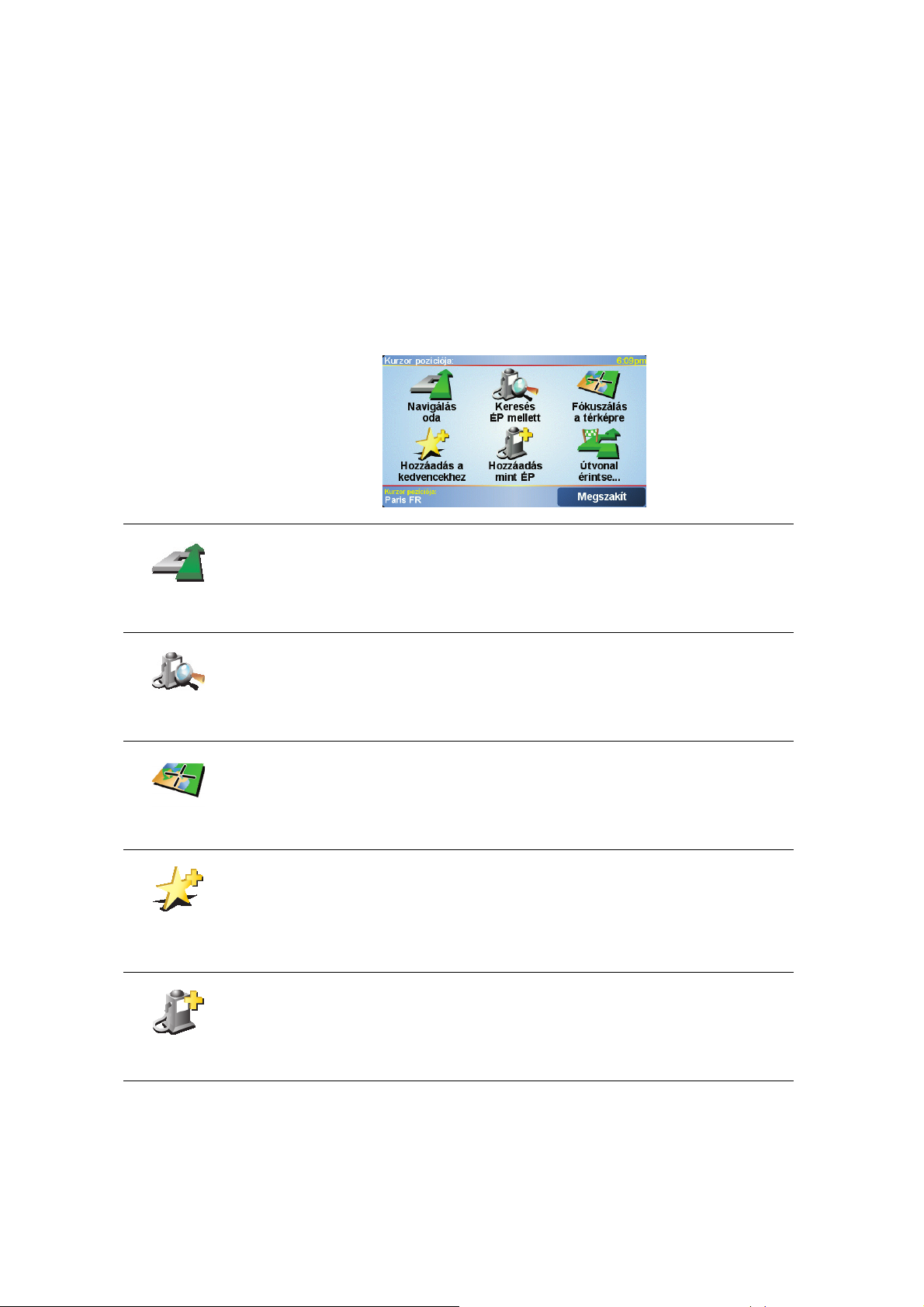
egy Érdekes pontot szeretne megtalálni a kurzor pozíciójának közelében. A
további információkat lásd az alábbiakban.
H A mértéksáv.
A mértéksáv felfelé vagy lefelé mozgatásával változtassa meg a térkép
léptékét.
A Kurzor nyomógomb használata
A térképet címek és Érdekes pontok (ÉP-ok) keresésére is használhatja,
amilyenek például az étterem, a vasútállomás vagy a benzinkút.
A Kurzor nyomógombbal használhatja, amit megtalált. A kurzor nyomógomb
megérintésével nyissa meg az alábbiakban látható nyomógombok oldalát:
Ezt a nyomógombot érintse meg, ha a kurzor helyére szeretne navigálni. A
ONE XL kiszámítja Önnek az útvonalat.
Navigálás
oda
Keresés ÉP
mellett
Fókuszálás a
térképre
Hozzáadás a
ked-
vencekhez
Hozzáadás,
mint ÉP
Ezt a nyomógombot érintse meg, ha a kurzor helyéhez közeli ÉP-ot szeretne
találni. Ha például talált egy éttermet, ahová menni szeretne, akkor kereshet
a környéken egy fedett parkolót.
Ezt a nyomógombot érintse meg a térkép újrapozícionálásához, hogy a
kurzor pozíciója legyen a képernyő közepén.
Ezt a nyomógombot érintse meg, ha a kurzor pozíciójában szeretne
létrehozni egy Kedvencet.
További információ a Kedvencekről: Kedvencek a 22. oldalon.
Ezt a nyomógombot érintse meg, ha a kurzor pozíciójában szeretne
létrehozni egy ÉP-ot.
További információ az ÉP-okról: Érdekes pontok a 27. oldalon.
20
Page 21

Útvonal
érintse...
Ezt a nyomógombot érintse meg, ha a kurzor helyére szeretne utazni. Ez a
nyomógomb csak akkor látható, amikor Ön éppen egy úticél felé navigál.
21
Page 22

Kedvencek9.
Kedvencek
Mik azok a kedvencek?
A kedvencek azok a helyek, ahová Ön gyakran megy. Ön készíthet
kedvenceket, hogy ne kelljen minden alkalommal beírni a címet, amikor oda
szeretne navigálni.
Ezeknek nem kell olyan helyeknek lenniük, amelyeket Ön kedvel, lehetnek csak
hasznos címek.
Hogyan készíthetek el egy Kedvencet?
A főmenüben érintse meg a Kedvenc hozzáadása menüpontot.
Megjegyzés: Lehetséges, hogy a Kedvenc hozzáadása nyomógomb nem
látható a főmenü első oldalán. Érintse meg a nyilat a főmenü további
oldalainak megnyitásához.
Ezután az alábbi listából kiválaszthatja a Kedvenc helyét.
Otthon
Kedvenc
Adjon egy könnyen megjegyezhető nevet a kedvencnek. A ONE XL mindig
ajánl egy nevet, általában a Kedvenc címét. A név megadásához csak kezdje
el a beírást. Az ajánlott nevet nem kell törölnie.
Az Otthon helyét is beállíthatja Kedvencként.
Nem készíthet Kedvencet egy másik Kedvencből. Ez az opció sosem fog
rendelkezésre állni ebben a menüben.
Egy Kedvenc átnevezéséhez érintse meg a Kedvencek rendezése
menüpontot a Beállítások menüben.
A további információkat lásd: Kedvencek rendezése a 37. oldalon.
22
Page 23

Egy címet is megjelölhet Kedvencnek. A cím megadásánál négy lehetőség
közül választhat. Ugyanazok az opciók, mint amelyek a Navigálás...
menüben:
Cím
Legutóbbi
úticél
• Városközpont
• Utca és házszám
• Postai irányítószám (csak az Egyesült Királyságban és Hollandiában van
teljesen támogatva)
• Átkelőhely vagy útkereszteződés
Válasszon egy Kedvenc helyet az utóbbi időben úticélként használt helyek
listájából.
23
Page 24

Egy Érdekes pontot (ÉP) is hozzáadhat a Kedvencekhez.
Van ennek értelme?
Érdekes pont
Ha egy olyan ÉP-ot látogat meg, amelyet különösen szeret, például egy
éttermet, akkor azt hozzáadhatja a Kedvencekhez.
Ahhoz, hogy egy ÉP-ot Kedvencként jelöljön meg, érintse meg ezt a
nyomógombot, majd tegye a következőket:
1. Szűkítse az ÉP-ok választékát az ÉP területének kiválasztásával.
Az alábbi opciók egyikét választhatja:
• ÉP Ön mellett - az Ön aktuális pozíciójához közeli ÉP-ok listájából való
kereséshez.
• ÉP a városban - egy adott városban lévő ÉP kiválasztásához. Meg kell
adnia a várost.
• ÉP az otthon mellett - az Otthon helyéhez közeli ÉP-ok listájából való
kereséshez.
GPS helyzet
Mutatás
térképen
Ha Ön éppen navigál egy úticél felé, akkor az útvonalon vagy az úticélhoz
közel lévő ÉP-ok listájából is választhat. Válassza az alábbi opciók
egyikét:
• ÉP az útvonalon
• ÉP az úticélhoz közel
2. Válassza ki az ÉP kategóriáját.
Érintse meg az ÉP kategóriáját, ha az látható, vagy érintse meg a nyilat,
hogy a teljes listából választhasson.
Érintse meg a Bármely ÉP kategória elemet az ÉP neve szerinti
kereséshez.
További információ az ÉP-okról: Érdekes pontok a 27. oldalon.
Ezt a nyomógombot érintse meg, ha a saját aktuális pozícióját szeretné a
Kedvencekhez hozzáadni.
Ha például megtetszik egy hely, akkor ott ezt a nyomógombot megérintve
létrehothat egy Kedvencet.
Ezt a nyomógombot érintse meg, ha a térképböngészővel szeretne
létrehozni egy Kedvencet.
Válassza ki a Kedvenc helyét a kurzorral, majd érintse meg a Befejez
nyomógombot.
A térképböngészőről szóló további információkat lásd: A térkép használata
a 19. oldalon.
24
Page 25

Szélesség
Hosszúság
Ezt a nyomógombot érintse meg, ha a szélesség és a hosszúság értékeinek
megadásával szeretne létrehozni egy Kedvencet.
Ezt a nyomógombot érintse meg egy TomTom haver pozíciójának
Kedvenccé tételéhez.
TomTom
haver
A TomTom Haverokról szóló további információkat lásd: TomTom PLUS
a 52. oldalon.
Hogyan használhatok egy Kedvencet?
A Kedvencet általában arra fogja használni, hogy a cím beírása nélkül
navigáljon el egy helyre. Egy Kedvenchez navigáláshoz kövesse az alábbiakat:
1. Érintse meg a képernyőt a fő menüsor megjelenítéséhez.
2. Érintse meg a Navigálás...
3. Érintse meg a Kedvenc menüpontot.
4. Válasszon egy Kedvencet a listából.
A ONE XL kiszámítja Önnek az útvonalat.
5. Az útvonal kiszámítása után érintse meg a Befejez nyomógombot.
A ONE XL azonnal elkezdi vezetni Önt az úticél felé a szóbeli utasításokkal és a
képernyőn látható utasításokkal.
Hány Kedvencet hozhatok létre?
Legfeljebb 48 Kedvencet. Ha 48-nál többet szeretne, akkor azt ajánljuk, hogy
hozzon létre néhány ÉP kategóriát, és néhány Kedvencből hozzon létre ÉPokat.
További információ az ÉP-okról: Érdekes pontok a 27. oldalon.
Hogyan törölhetek egy Kedvencet?
1. Érintse meg a képernyőt a fő menüsor megjelenítéséhez.
2. Érintse meg a Beállítások megváltoztatása nyomógombot a Beállítások
menü megnyitásához.
3. Érintse meg a Kedvencek rendezése menüpontot.
Tipp: Érintse meg a nyilat, hogy a nyomógombok következő oldalára lépjen.
4. Érintse meg a törlendő Kedvencet.
5. Érintse meg a Törlés menüpontot.
Hogyan változtathatom meg egy Kedvenc nevét?
1. Érintse meg a képernyőt a fő menüsor megjelenítéséhez.
2. Érintse meg a Beállítások megváltoztatása nyomógombot a Beállítások
menü megnyitásához.
3. Érintse meg a Kedvencek rendezése menüpontot.
25
Page 26

Tipp: Érintse meg a nyilat, hogy a nyomógombok következő oldalára lépjen.
4. Érintse meg az átnevezendő Kedvencet.
5. Érintse meg az Átnevez menüpontot.
26
Page 27

Érdekes pontok10.
Érdekes pontok
Az érdekes pontok vagy ÉP-ok hasznos helyek a térképen. Álljon itt néhány
példa:
• Éttermek
• Szállodák
•Múzeumok
•Autóparkolók
• Benzinkutak
Az ÉP-ok megjelenítése a térképen
1. Érintse meg az ÉP-ok aktív/inaktív menüpontot a Beállítások menüben.
ÉP-ok aktív/
inaktív
2. Válassza ki a térképen megjelenítendő ÉP kategóriákat.
Érintse meg a Keresés nyomógombot, ha az ÉP-ot a neve alapján szeretné
megkeresni.
3. Érintse meg a Befejez nyomógombot.
A kiválasztott ÉP-ok szimbólumokként jelennek meg a térképen.
Navigálás egy ÉP-hoz
1. Érintse meg a képernyőt a fő menüsor megjelenítéséhez.
2. Érintse meg a Navigálás... menüpontot a Főmenüben.
3. Érintse meg az Érdekes pont nyomógombot.
4. Szűkítse az ÉP-ok választékát az ÉP területének kiválasztásával.
27
Page 28

Az alábbi opciók egyikét választhatja:
• ÉP Ön mellett - az Ön aktuális pozíciójához közeli ÉP-ok listájából való
kereséshez.
• ÉP a városban - egy adott városban lévő ÉP kiválasztásához. Meg kell
adnia a várost.
• ÉP az otthon mellett - az Otthon helyéhez közeli ÉP-ok listájából való
kereséshez.
Ha Ön éppen navigál egy úticél felé, akkor az útvonalon vagy az úticélhoz
közel lévő ÉP-ok listájából is választhat. Válassza az alábbi opciók egyikét:
• ÉP az útvonalon
• ÉP az úticélhoz közel
5. Válassza ki az ÉP kategóriáját:
Érintse meg a Bármely ÉP kategória elemet az ÉP neve szerinti kereséshez.
Érintse meg az ÉP kategóriáját, ha az látható.
Érintse meg a nyilat, hogy a kategóriák teljes listájából választhasson.
Válasszon egy kategóriát a listából, vagy kezdje el beírni a kategória nevét,
majd válassza ki a listából, ha már látható rajta.
6. Az ÉP-ok megjelenített listájából válassza ki azt az ÉP-ot, amelyhez navigálni
szeretne.
Az alábbi táblázat az egyes ÉP-ok mellett megadott távolságokat
magyarázza meg.
ÉP Ön mellett Távolság az Ön jelenlegi helyétől
ÉP a városban Távolság a városközponttól
ÉP az otthon
Távolság az Ön otthonának helyétől
mellett
ÉP az
Távolság az Ön jelenlegi helyétől
útvonalon
ÉP az úticélhoz
Távolság az Ön úticéljától
közel
Ha ismeri az ÉP nevét, akkor érintse meg a Keresés nyomógombot, majd
írja be a nevet. Válassza ki a listából, ha megjelenik benne.
Miután kiválasztott egy ÉP-ot, a hozzá vezető útvonalat kiszámítja a
TomTom ONE XL.
28
Page 29

ÉP-ok menedzselése
Érintse meg az ÉP-ok rendezése menüpontot a Beállítások menüben.
ÉP-ok
rendezése
Megjegyzés: Az ÉP-ok rendezése nyomógomb csak akkor elérhető, ha az
összes menüopció megjelenítése van kiválasztva. Az összes menüpont
kijelzéséhez érintse meg a MINDEN menüopció megjelenítése menüpontot a
Beállítások menüben.
Például az alábbiakat teheti:
• Készítsen saját ÉP kategóriákat, és adjon hozzá új ÉP-okat.
• Állítsa be a figyelmeztetést arra az esetre, ha közel kerül egy ÉP-hoz.
Miért akarnék én saját ÉP-okat létrehozni?
Egy ÉP úgy működik, mint egy parancsikon - miután egyszer ÉP-ként elmentett
egy helyet, soha többé nem kell ismét beírnia a címét annak az ÉP-nak.
Hogyan készíthetek saját ÉP-okat?
ÉP kategória
hozzáadása
ÉP
hozzáadása
1. Érintse meg a képernyőt a fő menüsor megjelenítéséhez.
2. Érintse meg a Beállítások megváltoztatása menüpontot.
3. Érintse meg az ÉP-ok rendezése menüpontot.
4. Mielőtt hozzáadna egy ÉP-ot, létre kell hoznia legalább egy ÉP-kategóriát.
Mindegyik ÉP hozzá van rendelve egy ÉP-kategóriához. Csak olyan ÉPkategóriához adhat hozzá ÉP-okat, amelyeket saját maga hozott létre.
Érintse meg az ÉP kategória hozzáadása menüpontot.
5. Írja be az ÉP-kategória nevét, például ‘Barátok’ vagy ‘Kedvenc éttermek’.
Ezután válasszon egy jelet az ÉP-kategória számára.
6. Érintse meg az ÉP hozzáadása menüpontot.
Otthon
7. Válassza ki azt az ÉP-kategóriát, amelyhez hozzá kívánja adni az ÉP-ot.
8. Az alábbi listából válassza ki az ÉP helyét.
Az Otthon helyét is beállíthatja ÉP-ként.
Ha meg szeretné változtatni az Otthon helyét, akkor a módosítás előtt
létrehozhat egy ÉP-ot belőle.
29
Page 30

Kedvenc
Cím
Legutóbbi
úticél
Érdekes pont
Egy Kedvencből is készíthet ÉP-ot.
Ön csak korlátozott számú Kedvencet hozhat létre. Ha újabb Kedvencet
szeretne létrehozni, előbb törölnie kell néhány Kedvencet. Mielőtt töröl
egy Kedvencet, állítsa azt be egy ÉP-ra, hogy ne veszítse el a címét.
Egy címet is megjelölhet ÉP-nak. A cím megadásánál négy lehetőség
közül választhat. Ugyanazok az opciók, mint amelyek a Navigálás...
menüben:
• Városközpont
• Utca és házszám
• Postai irányítószám (csak az Egyesült Királyságban és Hollandiában
van teljesen támogatva)
• Átkelőhely vagy útkereszteződés
Válasszon egy ÉP helyet az utóbbi időben úticélként használt helyek
listájából.
Egy Érdekes pontot (ÉP-ot) is hozzáadhat ÉP-ként. Például amikor a
kedvenc éttermei számára létrehoz egy ÉP-kategóriát, akkor ezt az opciót
használja ahelyett, hogy beírná az éttermek címeit.
GPS helyzet
Mutatás
térképen
Szélesség
Hosszúság
TomTom
haver
Ezt a nyomógombot érintse meg, ha a saját aktuális pozícióját szeretné az
ÉP-okhoz hozzáadni.
Ha például megtetszik egy hely, akkor ott ezt a nyomógombot megérintve
létrehothat egy ÉP-ot.
Ezt a nyomógombot érintse meg, ha a térképböngészővel szeretne
létrehozni egy ÉP-ot.
Válassza ki az ÉP helyét a kurzorral, majd érintse meg a Befejez
nyomógombot.
A térképböngészőről szóló további információkat lásd: A térkép
használata a 19. oldalon.
Ezt a nyomógombot érintse meg, ha a szélesség és a hosszúság
értékeinek megadásával szeretne létrehozni egy ÉP-ot.
Ezt a nyomógombot érintse meg egy TomTom haver pozíciójának ÉP-ként
való megjelöléséhez.
További információ a TomTom haverokról: TomTom PLUS a 52. oldalon.
Hogyan állíthatok be figyelmeztetéseket az ÉP-okhoz?
1. Érintse meg a képernyőt a fő menüsor megjelenítéséhez.
2. Érintse meg a Beállítások megváltoztatása menüpontot.
3. Érintse meg az ÉP-ok rendezése menüpontot.
30
Page 31

Figyelmeztet,
ha ÉP közel
Megjegyzés: Az ÉP-ok rendezése nyomógomb csak akkor elérhető, ha az
összes menüopció megjelenítése van kiválasztva. Az összes menüpont
kijelzéséhez érintse meg a MINDEN menüopció megjelenítése menüpontot a
Beállítások menüben.
4. Érintse meg a Figyelmeztet, ha ÉP közel menüpontot.
5. Válassza ki azt az ÉP-kategóriát, amelyről figyelmeztetést szeretne kapni.
Válasszon egy kategóriát a listából, vagy kezdje el beírni a kategória nevét,
majd válassza ki a listából, ha már látható rajta.
6. Állítsa be, milyen közel kell lennie az ÉP-oknak ahhoz, hogy Ön
figyelmeztetést kapjon.
7. Válassza ki a kijelölt ÉP-kategória figyelmeztető hangját.
31
Page 32

Útvonaltervezés11.
Útvonaltervezés
Mi az az Útvonal?
Az Útvonal egy olyan utazási terv, amely több megállóhelyet is tartalmaz, mint
a végső úticél.
Egy útvonal a következő elemekből áll:
• Úticél - egy adott utazás vége, az a hely, ahol Ön meg szeretne állni.
• Útpontok - olyan pontok, amelyek mellett el szeretne haladni az utazás
során.
Íme egy példa egy Útvonalról:
Az úticélok ezzel a szimbólummal vannak jelölve.
Az útpontok ezzel a szimbólummal vannak jelölve.
Mikor fogok én használni egy Útvonalat?
Az Útvonalakat az utazások alábbi fajtáinál használhatja:
• Egy országjárós ünnepnapon, amikor sok helyen meg szeretne állni.
• Egy éjszakára megállással tervezett kétnapos autós utazáson.
• Egy rövid utazáshoz, amikor egy adott Érdekes pont mellett fog elhaladni.
Ezekben a példákban minden helyhez megérintheti a Navigálás...
menüpontot. Ha azonban egy útvonalat használ, akkor időt takaríthat meg
azzal, hogy mindent előre beprogramoz.
Egy Útvonal létrehozása
1. Érintse meg a képernyőt a fő menüsor megjelenítéséhez.
2. Érintse meg az Útvonal tervezés menüpontot.
32
Page 33

Az Útvonaltervező képernyő nyílik meg. Elsőre nincs semmilyen elem az
Útvonalban.
Útvonaltervezés
Megjegyzés: Ez a nyomógomb csak akkor áll rendelkezésre, ha minden
menüpont meg van jelenítve. Az összes menüpont kijelzéséhez érintse meg a
MINDEN menüopció megjelenítése nyomógombot.
A további információkat lásd: Elrejtett nyomógombok és funkciók a 35.
oldalon.
3. Érintse meg a Hozzáadás nyomógombot, és válasszon ki egy helyet.
Tipp
Az útvonalhoz bármilyen sorrendben adhat hozzá elemeket, és később
szervezheti össze azokat egy útvonallá.
Egy Útvonal követése
Amikor egy útvonalat használ a navigáláshoz, akkor az utat az útvonalon lévő
első célállomásig számítja ki a készülék. A TomTom ONE XL kiszámítja a
hátralévő távolságot és időt az első úticélig, és nem pedig az egész útvonalra.
Amikor elkezdi egy útvonal használatát, akkor az utat az Ön aktuális helyzetétől
számítja ki a készülék. Önnek nem kell beállítania az indulási pontot.
Amikor elmegy egy útpont mellett vagy elér egy úticélt, akkor azt
meglátogatottnak jelöli meg a készülék.
Az útpontok láthatóak a térképen, de a ONE XL nem figyelmezteti Önt, amikor
közeledik egy útponthoz, és nem szól, ha odaért egy útponthoz.
Egy Útvonal szervezése
Érintsen meg egy elemet az Útvonalon, hogy megnyissa az elem
szerkesztéséhez való nyomógombok oldalát. Az alábbi nyomógombok állnak
rendelkezésre.
Egy úticélt útponttá változtathat ezzel a nyomógombbal.
Emlékezzen arra, hogy az útpontok olyan helyek, amelyek mellett el kíván
Megjelöl
útpontként
Megjelöl
úticélként
haladni az úticél felé utazás közben, míg az úticélok olyan helyek, ahol meg
szeretne állni.
Ez a nyomógomb csak akkor látható, amikor a megérintett elem egy úticél.
Egy úticélt útponttá változtathat ezzel a nyomógombbal.
Emlékezzen arra, hogy az úticélok olyan helyek, ahol meg szeretne állni,
míg az útpontok olyan helyek, amelyek mellett el kíván haladni az úticél felé
utazás közben.
Ez a nyomógomb csak akkor látható, amikor a megérintett elem egy útpont.
33
Page 34

Ezt a nyomógombot érintse meg az Útvonal egy részének kihagyásához. A
ONE XL figyelmen kívül hagyja ezt az elemet és az ezt megelőző összes
elemet az Útvonalon.
‘Meg-
tekintve’
megjelölés
‘Megtekin-
tendő’
megjelölés
Elem
feltolása
Elem letolása
Az Útvonalon az ezt követő pontra navigálja Önt.
Ez a nyomógomb csak akkor látható, ha még nem tekintette meg ezt az
elemet.
Ezt a nyomógombot érintse meg az Útvonal egy részének
megismétléséhez. A ONE XL ehhez az elemhez, majd az Útvonalon lévő
következő elemekhez navigálja Önt.
Ez a nyomógomb csak akkor látható, ha már megtekintette ezt az elemet.
Ezt a nyomógombot érintse meg az Útvonal egyik elemének feljebb
viteléhez.
Ez a nyomógomb nem használható, ha az elem legfelül van az Útvonalon.
Ezt a nyomógombot érintse meg az Útvonal egyik elemének lejjebb
viteléhez.
Ez a nyomógomb nem használható, ha az elem legalul van az Útvonalon.
Ezt a nyomógombot érintse meg az elem helyének megnézéséhez a
térképen.
Megjelenítés
a térképen
További információk a térképböngészőről: A térkép használata a 19.
oldalon.
Ezt a nyomógombot érintse meg az Útvonal egy elemének kitörléséhez.
Elem törlése
Egy Útvonal használatának megkezdése
Érintse meg az Opciók, majd a Navigálás indítása nyomógombot.
Miután létrehozott egy Útvonalat, érdemes azt elmentenie. Egy Útvonal
elmentéséhez érintse meg az Útvonal mentése nyomógombot.
Egy elmentett Útvonal betöltéséhez érintse meg az Útvonal betöltése
nyomógombot.
Egy új Útvonal készítéséhez érintse meg az Új útvonal nyomógombot, egy
meglévő törléséhez pedig érintse meg az Útvonal törlése nyomógombot.
34
Page 35

Beállítások12.
Beállítások
Sok olyan dolgot módosíthat, amelyek befolyásolják a TomTom ONE XL
kinézetét és működését. Érintse meg a Beállítások megváltoztatása
menüpontot a Főmenüben.
Elrejtett nyomógombok és funkciók
Amikor először kezdi el használni a TomTom ONE XL készüléket, akkor nem
fog minden nyomógomb megjelenni a menüben.
Több nyomógomb és néhány további funkció el van rejtve, mert ezekre a
funkciókra csak ritkán lesz szüksége.
Az összes nyomógomb és funkció megjelenítéséhez ezt a nyomógombot
érintse meg a Beállítások menüben.
MINDEN
menüopció
megjelenítése
Miután befejezte a módosításokat, ajánljuk, hogy ennek a nyomógombnak
a megérintésével rejtse el újra az előbb megjelenített nyomógombokat és
funkciókat. A mindennapi használatban nem lesz szüksége minden
Kevesebb
menüopció
megjelenítése
nyomógombra és funkcióra.
Éjjeli színek használata / Nappali színek használata
Ezt a nyomógombot érintse meg a képernyő fényerejének csökkentéséhez
és sötétebb színek használatához a térképen.
Éjjeli színek
használata
Nappali színek
használata
A képernyő fényerejének manuális vezérléséhez válassza azt a beállítást,
amelyben az éjszakai nézet nincs összekötve a fényerőcsökkentéssel az
Összekapcsolás beállítások menüpontban a Beállítások menüben.
Mikor kell ezt használnom?
Amikor kinn sötét van, akkor jobban látható a ONE XL képernyője, ha annak
fényereje nem olyan nagy.
A világosabb képernyőhöz és a világosabb színekhez való visszatéréshez
érintse meg a Nappali színek használata nyomógombot.
35
Page 36

3D megjelenítés kikapcsolása / 3D megjelenítés
Ezt a nyomógombot érintse meg, ha navigálás közben felülről szeretné
nézni a térképet.
3D megje-
lenítés kikapc-
solása
Ha vissza szeretné kapcsolni a térképet olyan nézetre, ahogy Ön vezetés
közben lát, érintse meg a 3D megjelenítés nyomógombot.
3D megje-
lenítés
Mikor kell ezt használnom?
Bizonyos helyzetekben egyszerűbb felülről nézni a térképet. Például amikor
nagyon komplikáltak az utak, vagy amikor gyaloglás közben használja a
ONE XL navigálását.
Biztonsági beállítások
Ezt a nyomógombot érintse meg a következő biztonsági beállítások
elvégzéséhez:
Biztonsági
beállítások
•Biztonsági zár
• Térkép elrejtése
Biztonsági zár
Amikor engedélyezi a biztonsági zárat, akkor vezetés közben nem érheti el a
ONE XL összes nyomógombját és funkcióját.
A főmenüben csak néhány nyomógomb látható, amelyekre vezetés közben
szüksége lehet.
Amikor az autó megáll, akkor Ön újra elérheti az összes nyomógombot és
funkciót.
Térkép elrejtése
Amikor kikapcsolja a térkép megjelenítését, akkor ahelyett, hogy a
vezetőnézetben látná a pozícióját a térképen, Ön csak a következő utasítás
információit láthatja.
Amikor megérinti ezt a nyomógombot, akkor meg kell adnia, hogy mikor
szeretné kikapcsolni a térképet. A következő opciók lehetségesek:
• Mindig - csak a következő utasításhoz tartozó adatokat és a nyilakat fogja
• Bizonyos sebesség felett - beállíthatja azt a sebességet, amely felett a
látni. A térkép sosem fog látszani.
térkép kikapcsolódik. Amikor gyorsan vezet, akkor a térkép zavaró lehet.
36
Page 37

• Soha - a térkép sosem lesz kikapcsolva.
ÉP-ok aktív/inaktív
Ezt a nyomógombot érintse meg, ha be szeretné állítani, hogy az Érdekes
pontok (ÉP-ok) mely kategóriái jelenjenek meg a térképen.
ÉP-ok aktív/
inaktív
A listából válassza ki a térképen megjelenítendő ÉP-okat:
Ha kiválaszt egy ÉP-ot, akkor azt a térképen egy olyan szimbólum fogja jelölni,
mint amilyeneket a fenti listában láthat az egyes kategóriák mellett.
Egy ÉP kategória gyors megkereséséhez érintse meg a Keresés
nyomógombot, majd kezdje el az ÉP kategória nevének beírását. Amikor
megjelenik a kategória a listában, akkor már kiválaszthatja azt.
További információ az ÉP-okról: Érdekes pontok a 27. oldalon.
Hang kikapcsolása / Hang bekapcsolása
Ezt a nyomógombot érintse meg a szóbeli utasítások kikapcsolásához. A
nyomógomb a Hang bekapcsolása gombra vált. Ha kikapcsolja a hangot,
akkor a figyelmeztetések a következő ÉP-okról is ki lesznek kapcsolva.
Hang kikapc-
solása
Hangerő beállítások
Ezt a nyomógombot érintse meg a szóbeli utasítások hangerejének
megváltoztatásához.
Hangerő
beállítások
Kedvencek rendezése
Ezt a nyomógombot érintse meg a Kedvencek átnevezéséhez vagy
törléséhez.
Kedvencek
rendezése
Egy Kedvenc gyors megtalálásához érintse meg a Keresést, majd kezdje el
beírni a Kedvenc nevét. Amikor megjelenik a Kedvenc a listában, akkor már
kiválaszthatja azt.
További információ a Kedvencekről: Kedvencek a 22. oldalon.
37
Page 38

Otthon cím módosítás
Ezt a nyomógombot érintse meg, ha az otthona helyét szeretné megadni
vagy megváltoztatni.
Otthon cím
módosítás
Az aktuális otthonom kell, hogy legyen megadva az Otthon helyeként?
Az otthon helye lehet bármilyen hely, ahová Ön gyakran megy, például az Ön
irodája. Nem kell az Ön otthonának lennie.
Miért kell beállítanom az Otthon helyét?
Miután megadta az Otthon helyét, bármikor gyorsan oda navigálhat, amikor
oda kell mennie. A Navigálás... menüben csak érintse meg az Otthon
menüpontot.
Hang módosítása
Ezt a nyomógombot érintse meg az utasításokat adó hang
megváltoztatásához.
Hang
módosítása
Más nyelv
Ezt a nyomógombot érintse meg a ONE XL nyomógombjai és üzenetei
nyelvének módosításához.
Más nyelv
Ön nagyon sok nyelv közül választhat. Amikor módosítja a nyelvet, akkor a
hangot is megváltoztathatja.
Figyelmeztet, ha ÉP közel
Ezt a nyomógombot érintse meg, ha figyelmeztetést szeretne kapni, amikor
egy Érdekes pont (ÉP) közelébe ér.
Figyelmeztet,
ha ÉP közel
Például a ONE XL szólhat Önnek, ha egy benzinkút van a közelben.
Az ÉP-okról és az ÉP-okról szóló értesítésekről lásd: Érdekes pontok a 27.
oldalon.
Óra beállítása
Óra beállítása
Ezt a nyomógombot érintse meg az idő beállításához és az idő kijelzési
módjának módosításához.
Az idő beállításának legegyszerűbb módja a Sync nyomógomb
megérintése. A ONE XL akkor a fogadott GPS adatokból veszi ki az időt.
További információ a GPS-ről: Hogyan működik a navigáció? a 56. oldalon.
38
Page 39

Megjegyzés: Miután a Sync nyomógomb segítségével beállította az időt,
akkor az időzónától függően még be kellhet állítania az órát. A ONE XL
megkeresi az Ön időzónáját, és mindig tartja a pontos időt a GPS adatainak
segítségével.
Csak akkor használhatja a Sync nyomógombot, ha van GPS vétel, tehát nem
állíthatja így be az órát akkor, amikor egy épületben van.
Térképek váltása
Ezt a nyomógombot érintse meg a használt térkép kicseréléséhez.
Térképek
váltása
Mikor kell térképet váltanom?
Meg kell mondania a ONE XL készüléknek, hogy melyik térképet akarja
használni. Ha több térkép van a ONE XL számára a memóriakártyán, akkor Ön
átválthat egy másik térképre.
Megjegyzés: Amikor átvált egy másik térképre, akkor lehetséges, hogy
aktiválnia kell azt a térképet.
Billentyűzet beállítások
Ezt a nyomógombot érintse meg a billentyűk méretének és
elhelyezkedésének kiválasztásához. Két méret közül választhat:
Billentyűzet
beállítások
• Széles billentyűzet
• Keskeny billentyűzet
A billentyűk háromféle elhelyezkedése közül választhat:
• ABCD billentyűzet
• QWERTY billentyűzet
• AZERTY billentyűzet
A billentyűzetet úticélok megadásához és listaelemek, például ÉP-ok
kereséséhez használhatja.
Megjegyzés: A billentyűzeten semmilyen nyelvhez tartozó ékezetes betű nem
található, mert Önnek nem kell beírnia ékezetes betűket. Egyszerűen ékezet
nélkül írja be a betűket, és a ONE XL fel fogja ismerni.
Térképek rendezése
Ez a nyomógomb csak akkor áll rendelkezésre, ha minden menüpont meg van
jelenítve. Az összes menüopció megjelenítéséhez érintse meg a MINDEN
menüopció megjelenítése nyomógombot.
39
Page 40

A további információkat lásd: Elrejtett nyomógombok és funkciók a 35.
oldalon.
Ezt a nyomógombot érintse meg a következőkhöz:
• Térkép letöltése - új térképet vásárolhat a TomTom HOME
Térképek
rendezése
• Térképek váltása - ezt a nyomógombot érintse meg a használt térkép
• Térkép törlése - ezt a nyomógombot érintse meg, hogy több helyet
További információ a biztonsági másolat készítéséről: A TomTom HOME
használata a 54. oldalon.
A TomTom HOME programmal is letölthet, hozzáadhat és törölhet térképeket.
ÉP-ok rendezése
használatával. A további információkat lásd: A TomTom HOME
használata a 54. oldalon.
kicseréléséhez.
biztosítson a ONE XL készüléken egy térkép törlésével.
Ne töröljön addig egy térképet, míg nem készített róla biztonsági
másolatot. Ha a biztonsági másolat elkészítése előtt törli a térképet, akkor
nem tudja majd visszatölteni a ONE XL készülékre.
Ez a nyomógomb csak akkor áll rendelkezésre, ha minden menüpont meg van
jelenítve. Az összes menüopció megjelenítéséhez érintse meg a MINDEN
menüopció megjelenítése nyomógombot.
A további információkat lásd: Elrejtett nyomógombok és funkciók a 35.
oldalon.
Ezt a nyomógombot érintse meg a következőkhöz:
• Állítsa be a figyelmeztetést arra az esetre, ha közel van egy ÉP-hoz.
ÉP-ok
rendezése
Például a ONE XL szólhat Önnek, ha egy benzinkút van a közelben.
• Készítsen saját ÉP kategóriákat, és adjon hozzá új ÉP-okat.
Készíthet például egy “Barátok” nevű ÉP kategóriát, és ÉP-ként
hozzáadhatja minden barátjának a címét a kategóriához.
További információ az ÉP-okról: Érdekes pontok a 27. oldalon.
Állapotsor beállítások
Ez a nyomógomb csak akkor áll rendelkezésre, ha minden menüpont meg van
jelenítve. Az összes menüopció megjelenítéséhez érintse meg a MINDEN
menüopció megjelenítése nyomógombot.
A további információkat lásd: Elrejtett nyomógombok és funkciók a 35.
oldalon.
40
Page 41

Ezt a nyomógombot érintse meg az állapotsoron megjelenített adatok
kiválasztásához:
Állapotsor
beállítások
•Hátralévő távolság - az úticél eléréséig még hátralévő távolság.
• Megérkezési idő - az Ön becsült érkezési ideje.
• Aktuális idő
• Utcanév - a következő utca neve, amelybe be kell fordulnia.
• Sebesség - az Ön sebessége.
Ha van sebességkorlátozási információ arra az útra, amelyen halad, akkor
az megjelenik a sebesség mellett. Ha a megengedett sebességnél
gyorsabban vezet, akkor az Ön sebessége pirossal lesz megjelenítve.
Amikor először indítja el a TomTom ONE XL készüléket, akkor a fennmaradó
idő, a hátralévő távolság, a megérkezési idő és az utcanév látható.
Térképszínek módosítása
Ez a nyomógomb csak akkor áll rendelkezésre, ha minden menüpont meg van
jelenítve. Az összes menüopció megjelenítéséhez érintse meg a MINDEN
menüopció megjelenítése nyomógombot.
A további információkat lásd: Elrejtett nyomógombok és funkciók a 35.
oldalon.
• Fennmaradó idő - az úticél eléréséhez szükséges becsült idő.
Ezt a nyomógombot érintse meg a nappali és az éjjeli térképszínek
sémájának kiválasztásához.
A TomTom PLUS szolgáltatással több színsémát is letölthet. A további
Térképszínek
módosítása
információkat lásd a termékkel adott TomTom PLUS szórólapon.
Fényerő beállítás
Ez a nyomógomb csak akkor áll rendelkezésre, ha minden menüpont meg van
jelenítve. Az összes menüopció megjelenítéséhez érintse meg a MINDEN
menüopció megjelenítése nyomógombot.
A további információkat lásd: Elrejtett nyomógombok és funkciók a 35.
oldalon.
Ezt a nyomógombot érintse meg a képernyő fényerősségének
beállításához. A fényerősséget külön-külön állíthatja be a nappali
térképszínekhez és az éjszakai térképszínekhez.
Fényerő
beállítás
A térkép színsémáját a Térképszínek módosítása nyomógomb
megérintésével állíthatja be. A további információkat lásd: Térképszínek
módosítása a 41. oldalon.
41
Page 42

Tervezési beállítások
Ez a nyomógomb csak akkor áll rendelkezésre, ha minden menüpont meg van
jelenítve. Az összes menüopció megjelenítéséhez érintse meg a MINDEN
menüopció megjelenítése nyomógombot.
A további információkat lásd: Elrejtett nyomógombok és funkciók a 35.
oldalon.
Ezt a nyomógombot érintse meg az úticél kiválasztásakor, hogy kiválassza a
tervezett útvonal fajtáját. A következő opciók állnak rendelkezésre:
• Kérdezzen meg minden tervezéskor
Tervezési
beállítások
• Mindig a leggyorsabb útvonalat tervezze
• Mindig a legrövidebb útvonalat tervezze
• Mindig kerülje el az autópályákat
• Mindig gyalogutakat tervezzen
• Mindig kerékpárutakat tervezzen
• Mindig korlátozott sebességre tervezzen
Útdíj beállítások
Ez a nyomógomb csak akkor áll rendelkezésre, ha minden menüpont meg van
jelenítve. Az összes menüopció megjelenítéséhez érintse meg a MINDEN
menüopció megjelenítése nyomógombot.
A további információkat lásd: Elrejtett nyomógombok és funkciók a 35.
oldalon.
Érintse meg ezt a nyomógombot, hogy beállítsa, hogyan kezelje a ONE XL
az útdíjas utakat, ha vannak olyanok a megadott úticél felé vezető
útvonalon.
Útdíj
beállítások
Kiválaszthatja, hogy mindig kikerüli az útdíjas utakat, hogy soha nem kerüli
ki az útdíjas utakat vagy hogy megkérdezze Önt a készülék, hogy mit
tegyen, amikor egy útdíjas út van a tervezett útvonalon.
Ha azt állítja be, hogy a ONE XL megkérdezze, hogy mit tegyen, amikor
útdíjas út van az útvonalon, akkor az útvonal megtervezése után
megkérdezi, hogy ki szeretné-e kerülni az útdíjas utat.
Iránytű beállítások
Ez a nyomógomb csak akkor áll rendelkezésre, ha minden menüpont meg van
jelenítve. Az összes menüopció megjelenítéséhez érintse meg a MINDEN
menüopció megjelenítése nyomógombot.
A további információkat lásd: Elrejtett nyomógombok és funkciók a 35.
oldalon.
42
Page 43

Ezt a nyomógombot érintse meg, hogy kiválassza az iránytű megjelenítését
és azt, hogy az mit mutasson. A következő opciók állnak rendelkezésre:
• A nyíl északi irányba mutasson - a nyíl mindig észak felé mutat, és az Ön
Iránytű
beállítások
haladási iránya van az iránytű tetején.
• A nyíl az Ön irányát mutassa - a nyíl mindig az Ön haladási irányába
mutat, és északi irány van az iránytű tetején.
Ha kiválasztja ezeket az opciókat, akkor utána ki kell választania azt is,
hogy mi legyen a nyíl közepén:
• Irány - az iránytű köz epén a z Ön ha ladási irány a láth ató, m int az irány tű
• Fokok - az iránytű közepén az Ön haladási iránya látható, fokokban
• Semmi
• A nyíl az úticélja irányába mutasson - a nyíl mindig az úticél felé néz az
utazási irányhoz viszonyítva. A nyíl közepén az úticélig hátralévő távolság
látható.
• Semmilyet - az iránytű nem jelenik meg.
Egységek beállítása
iránya.
kifejezve.
Ez a nyomógomb csak akkor áll rendelkezésre, ha minden menüpont meg van
jelenítve. Az összes menüopció megjelenítéséhez érintse meg a MINDEN
menüopció megjelenítése nyomógombot.
A további információkat lásd: Elrejtett nyomógombok és funkciók a 35.
oldalon.
Ezt a nyomógombot a következőkhöz használt mértékegységek
beállításához érintse meg:
•Távolságok
Egységek
beállítása
•Idő
• Szélesség és hosszúság
•Hőmérséklet
•Légnyomás
Bal oldali működtetés / Jobb oldali működtetés
Ez a nyomógomb csak akkor áll rendelkezésre, ha minden menüpont meg van
jelenítve. Az összes menüopció megjelenítéséhez érintse meg a MINDEN
menüopció megjelenítése nyomógombot.
A további információkat lásd: Elrejtett nyomógombok és funkciók a 35.
oldalon.
43
Page 44

Ezt a nyomógombot érintse meg a fontos nyomógomboknak, mint például
a Befejez és a Megszakít nyomógomboknak és a zoom sornak a képernyő
bal oldalára helyezéséhez. Ez egyszerűbbé teszi a nyomógombok
megérintését bal kézzel, mert nem takarja el vele a képernyőt.
Bal oldali
működtetés
A nyomógombok visszahelyezéséhez a jobb oldalra, érintse meg a Jobb
oldali működtetés nyomógombot.
Név beállítások
Ez a nyomógomb csak akkor áll rendelkezésre, ha minden menüpont meg van
jelenítve. Az összes menüopció megjelenítéséhez érintse meg a MINDEN
menüopció megjelenítése nyomógombot.
A további információkat lásd: Elrejtett nyomógombok és funkciók a 35.
oldalon.
Ezt a nyomógombot érintse meg, hogy a térképet vezetőnézetben mutassa
a készülék. A következő opciók állnak rendelkezésre:
Név
beállítások
• A házszám megjelenítése az utcanév előtt
• Utcanevek megjelenítése
• Következő autópálya / útjelző mutatása - amikor ez az opció ki van
választva, akkor az útvonalon lévő következő főút látható a képernyő
tetején a vezetőnézetben.
Tippek elrejtése / Tippek megjelenítése
Ez a nyomógomb csak akkor áll rendelkezésre, ha minden menüpont meg van
jelenítve. Az összes menüopció megjelenítéséhez érintse meg a MINDEN
menüopció megjelenítése nyomógombot.
A további információkat lásd: Elrejtett nyomógombok és funkciók a 35.
oldalon.
Ezt a nyomógombot érintse meg, hogy a ONE XL időről időre ne adjon
Önnek tippeket.
Tippek
elrejtése
Miután elrejti a tippeket, a nyomógomb Tippek megjelenítése
nyomógombra változik. Ezt a nyomógombot érintse meg a tippek
visszakapcsolásához.
Tulajdonos beállítása
Ez a nyomógomb csak akkor áll rendelkezésre, ha minden menüpont meg van
jelenítve. Az összes menüopció megjelenítéséhez érintse meg a MINDEN
menüopció megjelenítése nyomógombot.
A további információkat lásd: Elrejtett nyomógombok és funkciók a 35.
oldalon.
44
Page 45

Tulajdonos
beállítása
Ezt a nyomógombot érintse meg ahhoz, hogy beírja a saját nevét és címét a
ONE XL készülék tulajdonosaként, és hogy megváltoztassa vagy törölje a
ONE XL készülékhez tartozó 4-jegyű jelszót.
Ön megadhat egy 4-jegyű jelszót a ONE XL készülékhez a TomTom HOME
programmal:
1. Csatlakoztassa a ONE XL-t a számítógépéhez, majd kapcsolja be.
A TomTom HOME automatiusan elindul. További információ a TomTom
HOME telepítéséről a számítógépre lásd: A TomTom HOME telepítése a 54.
oldalon.
2. Az Opciók menüből a TomTom HOME alatt kattintson a Saját ONE XL
elemre.
3. Kattintson a Be/ki gombra a ONE XL képén, hogy elindítsa az alkalmazást a
számítógépén.
4. A főmenüben kattintson a Beállítások megváltoztatása elemre.
5. Kattintson a Tulajdonos beállítása elemre. Most megadhat egy 4-jegyű
jelszót a ONE XL készülékhez, hogy csak Ön tudja használni.
A 4-jegyű jelszót csak a TomTom HOME használatával hozhatja létre.
A 4-jegyű jelszót csak a TomTom ONE XL használatával módosíthatja és
törölheti.
Képernyő megfordítása
Ez a nyomógomb csak akkor áll rendelkezésre, ha minden menüpont meg van
jelenítve. Az összes menüopció megjelenítéséhez érintse meg a MINDEN
menüopció megjelenítése nyomógombot.
A további információkat lásd: Elrejtett nyomógombok és funkciók a 35.
oldalon.
Ezt a nyomógombot érintse meg a képernyő fejjel lefelé fordításához.
Képernyő
megfordítása
GPS konfigurálás
Ez a nyomógomb csak akkor áll rendelkezésre, ha minden menüpont meg van
jelenítve. Az összes menüopció megjelenítéséhez érintse meg a MINDEN
menüopció megjelenítése nyomógombot.
A további információkat lásd: Elrejtett nyomógombok és funkciók a 35.
oldalon.
45
Page 46
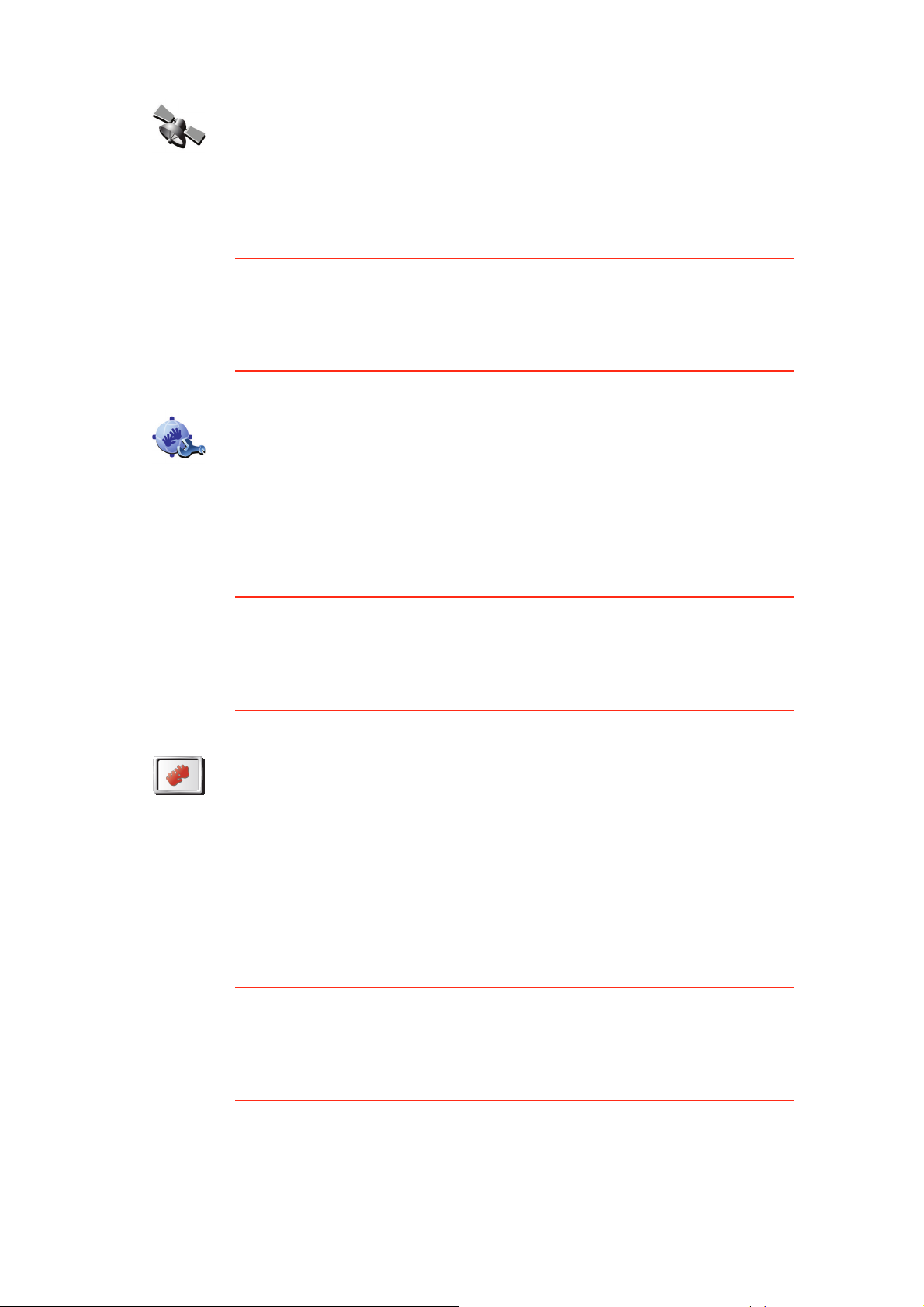
Ezt a nyomógombot érintse meg a GPS vétel erősségéről, az Ön GPS
helyzetéről és egyéb GPS adatokról szóló információk megtekintéséhez.
GPS konfig-
urálás
TomTom PLUS előfizetés szerkesztése
Ez a nyomógomb csak akkor áll rendelkezésre, ha minden menüpont meg van
jelenítve. Az összes menüopció megjelenítéséhez érintse meg a MINDEN
menüopció megjelenítése nyomógombot.
A további információkat lásd: Elrejtett nyomógombok és funkciók a 35.
oldalon.
Ezt a nyomógombot érintse meg, hogy bejelentkezzen a TomTom PLUS
előfizetésbe.
A TomTom
PLUS
előfizetés
szerkesztése
XL előfizetésen, akkor bejelentkezhet egy másik TomTom PLUS előfizetésbe.
Indítási beállítások
Ez a nyomógomb csak akkor áll rendelkezésre, ha minden menüpont meg van
jelenítve. Az összes menüopció megjelenítéséhez érintse meg a MINDEN
menüopció megjelenítése nyomógombot.
A további információkat lásd: Elrejtett nyomógombok és funkciók a 35.
oldalon.
Ezt a nyomógombot érintse meg ahhoz, hogy beállítsa, mit csináljon
először a ONE XL a bekapcsolás után. A következő opciók állnak
rendelkezésre:
Ha több TomTom PLUS előfizetése van, vagy ha többen osztoznak egy ONE
Indítási
beállítások
• Folytatás, ahol abbahagytam - a ONE XL ott folytatja, ahol abbahagyta,
amikor Ön kikapcsolta.
• Kérdezzen útirányt - a ONE XL a Navigálás... menüvel indul. Ön azonnal
megadhatja az úticélt.
• Főmenü megjelenítése - a ONE XL a Főmenüvel indul.
Bluetooth kikapcsolása / Bluetooth engedélyezése
Ez a nyomógomb csak akkor áll rendelkezésre, ha minden menüpont meg van
jelenítve. Az összes menüopció megjelenítéséhez érintse meg a MINDEN
menüopció megjelenítése nyomógombot.
A további információkat lásd: Elrejtett nyomógombok és funkciók a 35.
oldalon.
46
Page 47

Ezt a nyomógombot érintse meg a ONE XL Bluetooth funkcionalitásának
letiltásához. Egyes helyeken, mint például a kórházakban és a
repülőgépeken a Bluetooth-t ki kell kapcsolni minden elektronikus
eszközön.
Bluetooth
kikapcsolása
A Bluetooth visszakapcsolásához érintse meg a Bluetooth engedélyezése
nyomógombot.
Letilt vez.nélküli csatlakozást / Enged vez.nélküli csatlakozást
Ez a nyomógomb csak akkor áll rendelkezésre, ha minden menüpont meg van
jelenítve. Az összes menüopció megjelenítéséhez érintse meg a MINDEN
menüopció megjelenítése nyomógombot.
A további információkat lásd: Elrejtett nyomógombok és funkciók a 35.
oldalon.
Ezt a nyomógombot érintse meg a vezeték nélküli adatok fogadási
lehetőségének kikapcsolásához. A csatlakozás a mobiltelefonhoz
megmarad a Bluetooth-on keresztül, így továbbra is fogadhat és
Letilt
vez.nélküli
csatlakozást
kezdeményezhet kéznélküli, kihangosított hívásokat. Olyan adatokat
azonban nem tud fogadni, amelyek a vezeték nélküli csatlakozáson
keresztül érkeznének, mint például a TomTom Közlekedés.
A vezeték nélküli adatkapcsolat visszakapcsolásához érintse meg az Enged
vez.nélküli csatlakozást nyomógombot.
Ne kérdezze le az érkezési időt / Érkezési idő lekérdezése
Ez a nyomógomb csak akkor áll rendelkezésre, ha minden menüpont meg van
jelenítve. Az összes menüopció megjelenítéséhez érintse meg a MINDEN
menüopció megjelenítése nyomógombot.
A további információkat lásd: Elrejtett nyomógombok és funkciók a 35.
oldalon.
Ezt a nyomógombot érintse meg ahhoz, hogy minden egyes
útvonaltervezésnél megkérdezze a ONE XL, hogy egy megadott időre kell-e
megérkeznie.
Ne kérdezze le
az érkezési
időt
Ennek az opciónak a visszakapcsolásához érintse meg az Érkezési idő
lekérdezése nyomógombot.
A további információkat lásd: Megérkezési idők a 10. oldalon.
Gyári beállítások visszaállítása
Ez a nyomógomb csak akkor áll rendelkezésre, ha minden menüpont meg van
jelenítve. Az összes menüopció megjelenítéséhez érintse meg a MINDEN
menüopció megjelenítése nyomógombot.
A további információkat lásd: Elrejtett nyomógombok és funkciók a 35.
oldalon.
47
Page 48

Gyári
beállítások
visszaállítása
Ezt a nyomógombot érintse meg ahhoz, hogy visszaállítsa a gyári
alapbeállításokat a TomTom ONE XL készüléken. Minden beállítás törölve
lesz, beleértve a következőket is: Kedvencek, az Ön otthonának helye, a
figyelmeztetések az ÉP-okra és minden Ön által készített útvonal, valamint az
utóbbi úticélok és az utóbbi hívások és hívók.
48
Page 49

TomTom Traffic13.
TomTom Traffic
A forgalmi adatokhoz Ön kétféleképpen juthat hozzá:
• A TomTom Traffic-ból
• A forgalmi üzenetcsatornából (Traffic Message Channel = TMC)
A forgalmi üzenetcsatorna (Traffic Message Channel = TMC)
A TMC nem TomTom szolgáltatás, de több országban ingyenesen nyújtják. A
TMC rádióhullámokon küldi a forgalmi információkat. A TMC használatához
meg kell vásárolnia a TomTom RDS-TMC forgalmi jelvevőt.
Megjegyzés: A TomTom nem felelős a TMC által nyújtott forgalmi
információk elérhetőségéért és minőségéért. A TMC nem minden országban
vehető igénybe.
A TMC beállítása
A TMC használatának megkezdéséhez csatlakoztassa a RDS-TMC forgalmi
jelvevőt a szélvédős ONE XL-hez. Csatlakoztassa az RDS-TMC forgalmi
jelvevőt az RDS-TMC csatlakozóba.
TomTom Traffic
A TomTom Forgalom egy TomTom PLUS szolgáltatás, amely frissített
forgalmi adatokat küld a ONE XL készülékre. A TomTom Forgalom
használatához szükség van egy Bluetooth képességgel és vezeték nélküli
adatcsatlakozással, például GPRS, EDGE, UMTS vagy CDMA kapcsolattal
rendelkező mobiltelefonra.
A TomTom Traffic a legfrissebb adatokat szerzi be helyi forrásokból. Az
ingyenes próbával próbálja ki a TomTom Traffic szolgáltatást. A további
információkat lásd a TomTom PLUS szórólapján.
Megjegyzés: A TomTom Közlekedés nem minden országban vagy területen
vehető igénybe. A rendelkezésre állást az Ön országában a
www.tomtom.com/plus weboldal meglátogatásával ellenőrizheti.
49
Page 50

A TomTom Traffic beállítása
A TomTom Traffic fogadásához először kapcsolatot kell létesíteni az Ön
mobiltelefonja és a TomTom ONE XL között. Ezután hajtsa végre a
következőket:
1. Érintse meg a TomTom Forgalom elemet a Főmenüben.
2. Érintse meg a Közlekedés engedélyezése nyomógombot.
A Forgalom használata
Amikor a TomTom Közlekedés engedélyezve van, akkor a Forgalom oszlop
látható a vezetőnézet jobb oldalán az alábbi ábra szerint:
A TomTom Közlekedés azonnal megpróbálja lekérni a legújabb forgalmi
információkat.
Megjegyzés: A TomTom Közlekedés a forgalmi adatokat a TomTom-tól
vezeték nélküli csatlakozáson keresztül kéri le az Ön mobiltelefonja
segítségével. Önnek egy Bluetooth kapcsolatot kell létesítenie a telefonja és a
ONE XL között, és vezeték nélküli adatátviteli előfizetése kell, hogy legyen a
mobilszolgáltatójánál.
Forgalmi információk frissítése
A TomTom Traffic funkcióval kétféle módon frissítheti a forgalmi
információkat:
•Érintse meg a Közlekedési infók frissít nyomógombot a Forgalom
menüben.
• A Forgalom frissítését automatikusra vagy rendszeres időközönkéntire
állíthatja be.
Ehhez érintse meg a Közlekedés beállítások módosítása nyomógombot a
Forgalom menüben. Válassza ki a Közlekedési információk automatikus
frissítése utazás alatt menüpontot, majd érintse meg a Befejez
nyomógombot.
Ezután meg kell adnia, hogy milyen gyakoriságra korlátozza a forgalmi
információk frissítését.
Ha azt választja, hogy nem korlátozza a forgalmi adatok frissítésének
gyakoriságát, akkor a TomTom akkor küldi a frissített forgalmi adatokat a
ONE XL készülékre, amikor azok rendelkezésre állnak.
Ha a forgalmi információk frissítését választja, akkor meg kell adnia az
időközt.
A TomTom elmenti ezt az időkorlátozást, és a beállított időközönként küldi
el az új közlekedési információkat. Ha nincs új közlekedési információ, akkor
a TomTom nem küld semmit a ONE XL készülékre. Ezzel pénzt takarít meg,
mert nem használja a Vezeték nélküli csatlakozást, ha nincsenek új adatok.
50
Page 51

Forgalmi információk használata
A friss forgalmi információk birtokában Ön csökkenteni tudja utazási idejét.
Amikor egy útvonalat tervez, akkor a tervezéshez a legutolsó rendelkezésre
álló forgalmi adatokat veszi számításba a ONE XL készülék.
A ONE XL akkor is újraszámíthatja az útvonalat, amikor a forgalmi helyzet
megváltozik, miután Ön már elindult:
1. Érintse meg a Közlekedés beállítások módosítása nyomógombot a
Forgalom menüben.
2. Válassza ki a Minden frissítés után útvonal automatikus optimalizálása
menüpontot.
Amikor a ONE XL új közlekedési információkat kap, automatikusan
optimalizálja az Ön útvonalát.
Megjegyzés: A legjobb útvonal megegyezhet az eredetileg tervezettel.
51
Page 52

TomTom PLUS14.
TomTom PLUS
A TomTom PLUS olyan szolgáltatások köre, amelyek informálják és
szórakoztatják Önt, míg úton van.
Előfizethet egy sor extrára, és letöltheti azokat akár közvetlenül a ONE XL-ra,
vagy a számítógépére, ahonnan áttöltheti a ONE XL-ra.
Tippek
• A szolgáltatások rendszeresen újakkal bővülnek. Használja a TomTom
HOME programot vagy látogassa meg a www.tomtom.com/plus
weboldalt, hogy megnézze, mi áll rendelkezésre.
• A TomTom PLUS szolgáltatások letöltéséhez a ONE XL-ra Önnek egy
Bluetooth képességű és vezeték nélküli adatcsatlakozással (GPRS, EDGE,
UMTS vagy CDMA) rendelkező mobiltelefonjának kell lennie. A
mobilszolgáltatója számlázhat Önnek a vezeték nélküli adatcsatlakozás
használatáért.
Ne felejtse el, hogy sok TomTom PLUS szolgáltatást tölthet le a
számítógépére anélkül, hogy vezeték nélküli csatlakozással rendelkezne.
• Nem minden országban vehető igénybe az összes szolgáltatás. További
információkért látogassa meg: www.tomtom.com/plus
Forgalom
Vegye igénybe a leggyorsabb és legmegbízhatóbb frissítéseket
a helyi forrásokból.
Biztonsági kamerák
Legyen élelmes, és tartsa be a sebességkorlátozásokat.
Térképek
Töltse le a világ sok városának vagy akár egy teljes országnak a
részletes térképét.
Hangok
Az utasításokat például John Cleese hangján vagy sok más
vicces hangon hallgathatja.
Haverok
Az azonnali üzenés és a navigáció találkozása a ONE XL-n.
52
Page 53

Időjárás
Szerezzen be időjárás-előrejelzést a következő 5 napra vagy
ellenőrizze az aktuális időjárást az úticélban.
Érdekes pontok
Gyorsan megkeresheti a kívánt helyeket az Érdekes pontok (ÉPok) ezrei segítségével.
53
Page 54

A TomTom HOME használata15.
A TomTom HOME használata
A TomTom HOME használatával például az alábbiakat teheti:
• Elkészítheti és visszaállíthatja a TomTom ONE XL biztonsági másolatát.
• Menedzselheti a térképeket, a hangokat, az ÉP-ket és a ONE XL más extráit.
• Olvassa el a felhasználói kézikönyv teljes verzióját.
•Előre megtervezheti utazásait.
• Vásárolhat TomTom PLUS szolgáltatásokat és menedzselheti előfizetéseit.
A TomTom HOME telepítése
A TomTom HOME telepítéséhez helyezze be a számítógépébe a ONE XL
tartozékaként kapott CD-lemezt.
Ha a telepítés nem indul el, akkor tallózzon a CD-n, és duplán kattintson rá a
TomTom HOME telepítése elemre.
Csatlakoztassa a ONE XL-t a számítógépéhez, majd kapcsolja be.
Megjegyzés: A ONE XL akkumulátora töltődik, amikor a számítógéphez van
csatlakoztatva, de csak nagyon lassan (4 órán keresztül). Ki is kapcsolhatja a
ONE XL-ot a számítógépen keresztüli töltéshez.
Biztonsági másolat készítése
Az egyik legfontosabb dolog, amit a TomTom HOME-mal tehet, az a
TomTom ONE XL biztonsági másolatának elkészítése.
1. Csatlakoztassa a ONE XL eszközt a számítógépéhez az USB kábellel, és
kapcsolja be a ONE XL eszközt.
A TomTom HOME elindul.
2. Kattintson a Biztonsági másolat-ra a Tartalom alatt.
3. Kattintson a Biztonsági másolat parancsra.
A TomTom HOME elkészíti a ONE XL biztonsági másolatát a számítógépen.
54
Page 55

Biztonsági másolat visszaállítása
Ha bármikor problémája adódik a ONE XL készülékkel, akkor visszaállíthatja a
biztonsági másolatot.
Kövesse a fenti 1. és 2. lépéseket, majd válassza ki a legújabb biztonsági
másolatot, és kattintson a Visszaállítás gombra.
A legutolsó biztonsági másolatot helyreállítja a számítógép a ONE XL
készüléken.
A további információkat lásd a TomTom HOME Súgójában.
55
Page 56

Hogyan működik a navigáció?16.
Hogyan működik a navigáció?
Globális helymeghatározó rendszer (Global Positioning System = GPS)
Annak érdekében, hogy navigálhassa Önt az úticélhoz, a TomTom ONE XLnak tudnia kell, hogy Ön aktuálisan hol tartózkodik. Az aktuális pozíció
meghatározásához a TomTom ONE XL a globális helymeghatározó rendszert
(GPS) használja. A GPS ingyenes és nem kell előfizetni.
A GPS műholdakon keresztül küldi a jeleket a GPS jelvevőknek. A
TomTom ONE XL beépített GPS jelvevővel rendelkezik. A GPS jelekből a
TomTom ONE XL ki tudja számítani, hogy Ön aktuálisan hol van, és milyen
gyorsan megy. A GPS jelek minden időjárás mellett, a világon mindenhol
működnek.
Megjegyzés: A TomTom ONE XL nem küldi el az Ön pozícióját, tehát mások
nem tudják felhasználni arra, hogy vezetés közben kövessék, merre jár. Ön
azonban elküldheti a pozícióját a TomTom Haverok funkcióval. További
információkért látogassa meg a www.tomtom.com/plus weboldalt
Térképek
Ha a ONE XL tudja, hogy Ön hol van, és Ön megadta, hogy hová szeretne
eljutni, akkor a memóriakártyán tárolt digitális térkép alapján kiszámítja a
legjobb útvonalat az úticélhoz.
56
Page 57

TomTom Korlátozott jótállás17.
TomTom Korlátozott jótállás
JÓTÁLLÓ
Egyesült Államokon és Kanadán kívüli vásárlás: Amennyiben Ön az Egyesült
Államokon vagy Kanadán kívül vásárolta az árucikket, akkor a jelen Korlátozott
jótállás valamint a jelen Korlátozott felelősség a TomTom International B.V.-re
vonatkozik, melynek székhelye: Rembrandtplein 35, 1017 CT Amszterdam
(Hollandia).
MIRE VONATKOZIK A JÓTÁLLÁS
1) A TomTom International B.V. (“TomTom”), garantálja Önnek, hogy a
Hardveren normál használat esetén a vásárlás időpontjától számított egy (1)
éven belül (“Jótállási időszak”) nem merül fel gyártási és anyaghiba („Hiba”).
A Jótállási időszakban a TomTom a Hardvert tetszés szerint megjavíthatja,
vagy pótolhatja (“Korlátozott jótállás”) anélkül, hogy az alkatrészek vagy a
pótlás költségeit Önnek ki kellene fizetni. A jelen Korlátozott jótállás csak a
Hardver cseréjét teszi lehetővé. Amennyiben a Hardver a Jótállási időszak
lejárta után kerül megjavításra, akkor a javítás jótállásának időszaka a javítás
időpontját követő hat (6) hónap után jár le.
MIRE NEM VONATKOZIK A JÓTÁLLÁS
2) A Korlátozott jótállás nem vonatkozik az áru normál kopására és
elhasználódására, valamint akkor sem érvényes, ha a Hardvert nem a
TomTom által elismert személy felnyitotta vagy javította, ezen felül nem fedezi
a Hardver vagy valamely részének azon javításait vagy pótlását, amely a
következő okok valamelyike miatt következett be: helytelen alkalmazás,
csapadék, folyékony anyag, hő vagy baleset közelébe került, erőszakos
kezelés, a Hardverhez mellékelt használati útmutató be nem tartása, figyelmen
kívül hagyása vagy helytelen alkalmazása. A Korlátozott jótállás nem
vonatkozik a Hardver felszínét ért sérülésekre. Ezen Korlátozott Jótállás nem
vonatkozik a Hardverhez esetleg mellékelt vagy arra installált szoftverekre. A
Korlátozott Jótállás nem vonatkozik a Hardver installálására, eltávolítására és
karbantartására, vagy az ezekkel kapcsolatos költségekre.
A JÓTÁLLÁSI IGÉNY ÉRVÉNYSÍTÉSE
3) Egy esetleges Hiba kapcsán fellépő jótállási igény érvényesítésére Önnek a
Jótállási Időn belül kapcsolatba kell lépnie a TomTom-mal e-mail útján a
www.tomtom.com weblapon keresztül, hogy elmagyarázhassa a Hiba
mibenlétét, és ha szükséges, egy RMA (Anyag-visszajuttatási Meghatalmazás)
számot kapjon. A Hardvert a Jótállási Időn belül kell visszajuttatnia, a hiba
leírásával együtt, a TomTom által megadott címre. Amennyiben ténylegesen
hiba lép fel, és a jelen Korlátozott Jótállás szerinti érvényes igény a Jótállási
Időszak első száznyolcvan (180) napja után jut el a TomTom-hoz, A TomTom
feljogosult a Hardver javításával vagy cseréjével kapcsolatos ésszerű szállítási
és kezelési költségek Önre hárítására. Önnek ezt követnie kell minden más
esetleges, a TomTom által meghatározott visszajuttatási procedúra során.
57
Page 58

AZ ÖN JOGAI
4) Bizonyos országok esetében nem megengedett a sérülések kihagyása vagy
korlátozása. Amennyiben a Korlátozott jótállás bármely része érvénytelennek
vagy végrehajthatatlannak bizonyul, akkor a Korlátozott jótállás fennmaradó
része továbbra is hatályos és érvényes marad.
5) A jelen Korlátozott jótállás az egyetlen kifejezett szavatosság az Ön számára,
és valamennyi más, reklámban, dokumentációban, csomagoláson vagy más
kommunikációs csatornán található kifejezett szavatosság vagy hasonló
kötelezettség (ha van ilyen) felett áll.
6) A Korlátozott Jótálláson, valamint annak az alkalmazható törvény szerint
engedélyezett maximális mértékén kívül a TomTom és szállítói a Hardvert és
a Szoftvert "EREDETI ÁLLAPOTÁBAN, ÖSSZES HIBÁJÁVAL EGYÜTT"
bocsátják ki, és ezúton elutasítanak minden egyéb jótállást és követelést,
legyen az nyílt, burkolt vagy törvényes, beleértve, de nem kizárólag bármely
jótállás, kötelesség vagy követelés, elégséges minőség, vagy egy bizonyos
célnak történő megfelelés, megbízhatóság vagy alkalmasság, pontosság,
hatékonyság, szakszerű munka, vírusmentesség, valamint épség és készség,
mindez a Szoftverre és/vagy a Hardverre vonatkozóan, valamint a szerviz- és
más szolgáltatások, információ, szoftver, valamint a Szoftverhez és/vagy a
Hardverhez kapcsolódó tartalom nyújtása illetve abból fakadó egyéb hiba.
Továbbá nincs a hardverrel kapcsolatban garancia ill. zavartalan
haszonélvezet, zavartalan birtoklás vagy jogtisztaság biztosítása. Ez a kivétel
nem vonatkozik (i) semmilyen címre vonatkozó hallgatólagos feltételre és (ii)
semmilyen, a leírással való egyezésre vonatkozó garanciára.
7) A jelen korlátozott jótállás nem érinti a fogyasztási cikkek kereskedelméről
szóló nemzeti rendeleteket.
8) A jelen Korlátozott jótállás nem ruházható át más személyre.
KORLÁTOZOTT FELELŐSSÉG
9) Sem a TomTom, sem forgalmazói nem vállalnak felelősséget Önnek vagy
bármely harmadik személynek sem közvetett, vagy közvetlen, véletlen,
szükségszerű vagy más módon (beleértve minden esetben, de nem kizárólag
a felszerelés használata vagy az adatok felhasználása során hozzá nem
értésből keletkezett kár, adatvesztés, üzleti veszteség, profitveszteség, üzleti
tevékenység megszakítása és hasonlók), ha a kár a Szoftver és/vagy Hardver
használatából vagy a használatra való képtelenségből származik, abban az
esetben is, ha a TomTom céget értesítették a lehetséges kárról.
10) Minden esetben, valamennyi, különböző okokból keletkezett kár esetén
(beleértve válogatás nélkül valamennyi itt felsorolt, és valamennyi közvetlen,
vagy általános kárt), a TomTom és valamennyi forgalmazójának teljes
felelőssége a jelen EULA rendelkezéseinek megfelelően, legfeljebb azt az
összeget érheti el, amelyet Ön a Hardverért fizetett.
11) A TomTom nem vállal felelősséget (i) a munkatársai és/vagy ügynökei által
elkövetett csalásért; vagy (ii) a munkatársai és/vagy ügynökei által történő
megtévesztésért.
12) A fentiekért, valamint a másik fél hanyagságából bekövetkezett
halálesetért vagy személyi sérülésért a cég nem vállal felelősséget.
58
Page 59

Megjegyzések az akkumulátorhoz18.
Megjegyzések az akkumulátorhoz
Azt ajánljuk, hogy teljesen töltse fel a TomTom ONE XL készüléket, amikor
először csatlakoztatja a számítógépéhez. Körülbelül 2 óráig tart az akkumulátor
teljes feltöltése.
Megjegyzés: A TomTom ONE XL kikapcsolva kis teljesítményt fogyaszt az
akkumulátorból, hogy karbantartsa állapotát. Ha sokáig nem tölti fel, akkor
elveszíti az állapotát, és újraindul a TomTom ONE XL. A beállítások azonban
akkor is megmaradnak.
59
Page 60
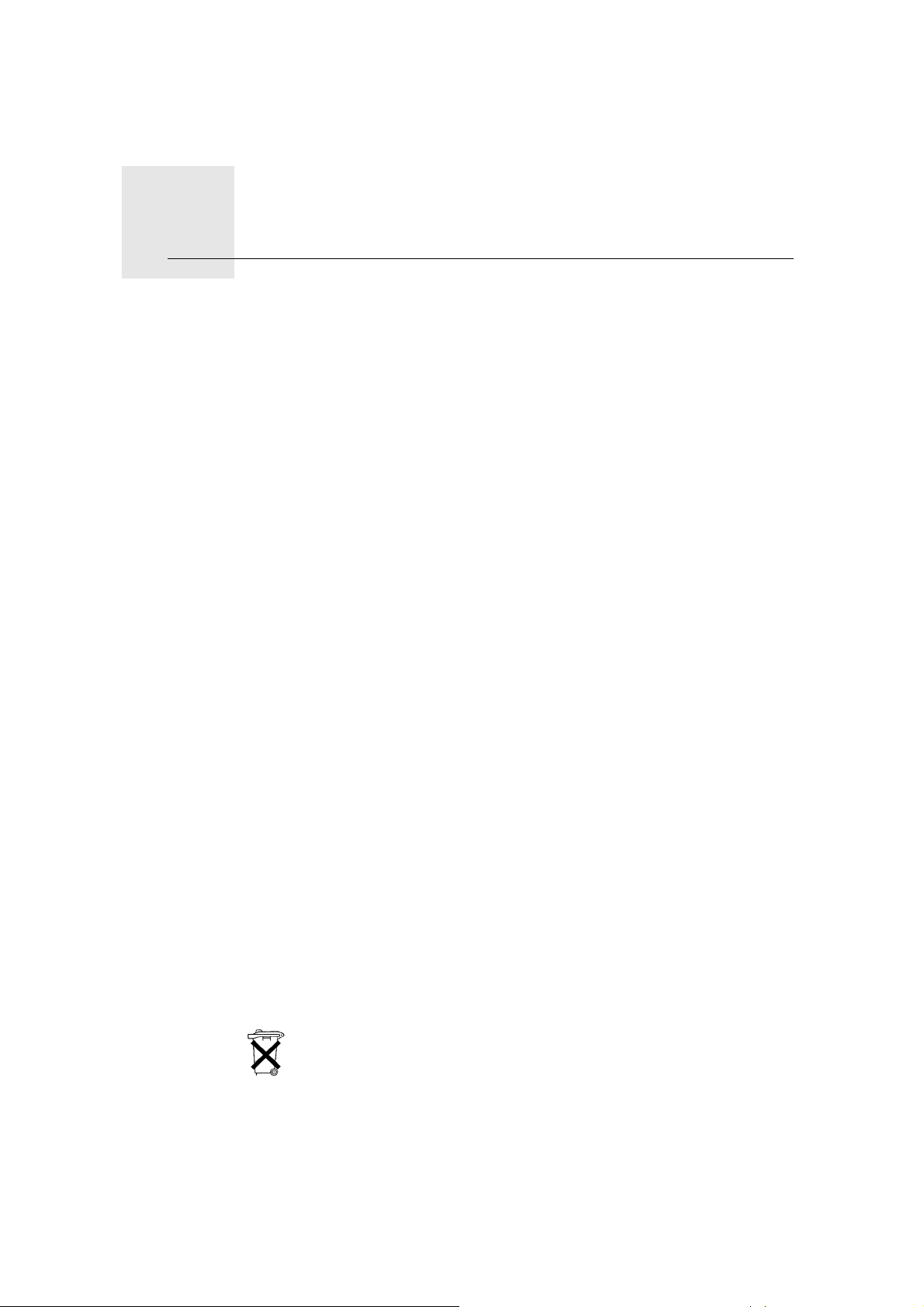
Addendum19.
Addendum
Important Safety Notices and Warnings
Global Positioning System
The Global Positioning System (GPS) is a satellite-based system that provides
location and timing information around the globe. GPS is operated and
controlled under the sole responsibility of the Government of the United
States of America which is responsible for its availability and accuracy. Any
changes in GPS availability and accuracy, or in environmental conditions, may
impact the operation of your TomTom ONE XL. TomTom does not accept any
liability for the availability and accuracy of GPS.
Use with Care
Use of TomTom ONE XL for navigation still means that you need to drive with
due care and attention.
Aircraft and Hospitals
Use of devices with an antenna is prohibited on most aircraft, in many
hospitals and in many other locations. TomTom ONE XL must not be used in
these environments.
Battery
This product uses a Lithium-Ion battery. Do not use it in a humid, wet and/or
corrosive environment. Do not put, store or leave your product in or near a
heat source, in a high temperature location, in strong direct sunlight, in a
microwave oven or in a pressurized container, and do not expose it to
temperatures over 60 C (140 F). Failure to follow these guidelines may cause
the Lithium-Ion battery to leak acid, become hot, explode or ignite and cause
injury and/or damage. Do not pierce, open or disassemble the battery. If the
battery leaks and you come into contact with the leaked fluids, rinse
thoroughly with water and seek medical attention immediately. For safety
reasons, and to prolong the lifetime of the battery, charging will not occur at
low (below 0C/32F) or high (over 45C/113F) temperatures.
Temperatures: Standard operation: -10 C (14 F) to +55 C (131 F); short period
storage: -20 C (-4 F) to + 60 C (140 F); long period storage: -20 C (-4 F) to
+25 C (77 F).
THE LITHIUM-ION BATTERY CONTAINED IN THE PRODUCT MUST
BE RECYCLED OR DISPOSED OF PROPERLY. USE YOUR TOMTOM
ONLY WITH THE SUPPLIED DC POWER LEAD (CAR CHARGER/
BATTERY CABLE) AND AC ADAPTER (HOME CHARGER) FOR
BATTERY CHARGING.
To recycle your TomTom ONE XL unit please see your local approved
TomTom service center.
60
Page 61
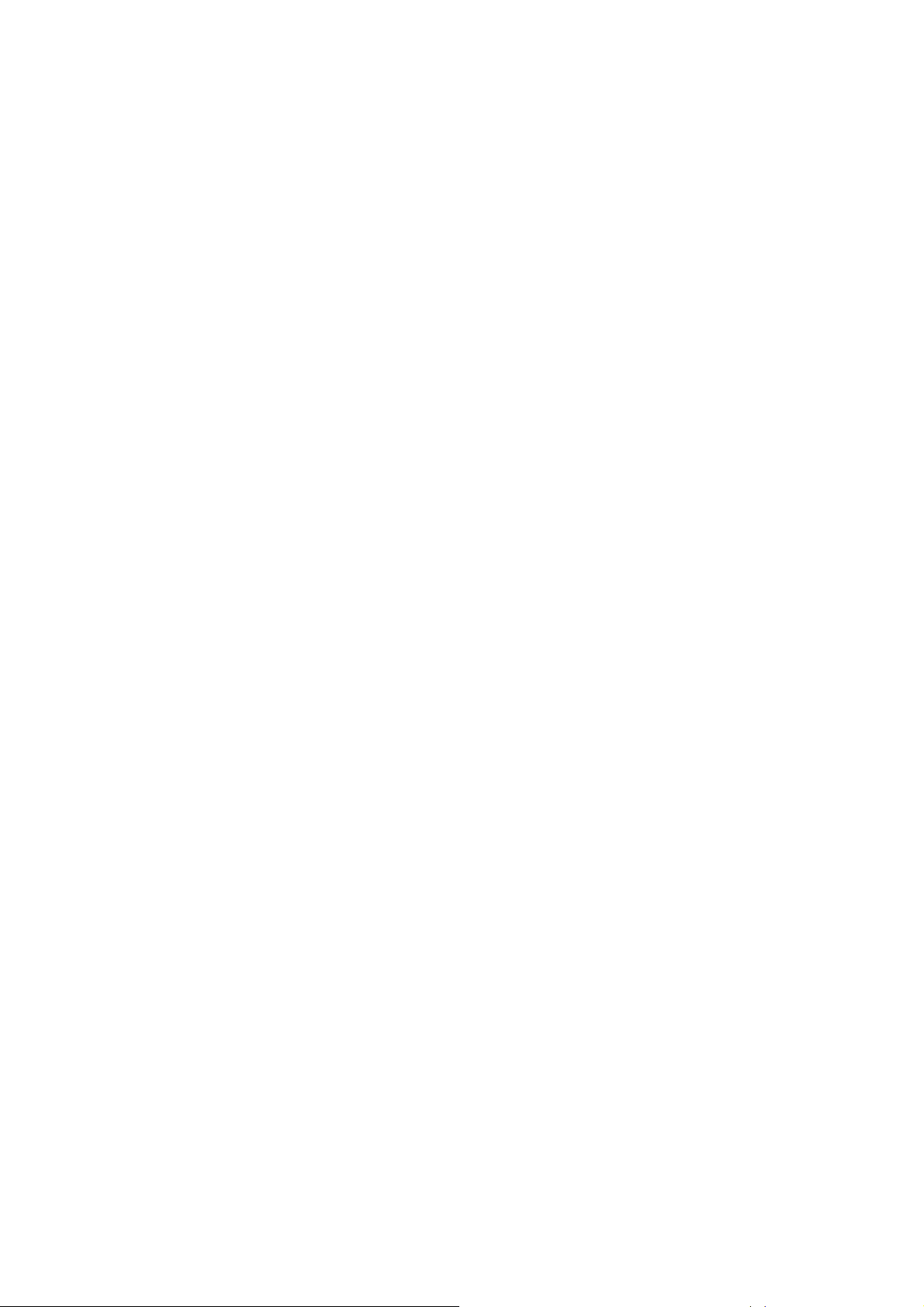
SPECIAL NOTE REGARDING DRIVING IN CALIFORNIA
California Vehicle Code Section 26708 (a) (1) provides that "No persons shall
drive any motor vehicle with an object or material placed, displayed, installed,
affixed, or applied upon the windshield or side or rear windows." Drivers in
California should not use a suction mount on their windshield, side or rear
windows. TomTom Inc. bears no responsibility for any fines, penalties or
damage that may be incurred by disregarding this notice. While driving in
California, TomTom recommends the use of its Alternative Mounting Kit,
which includes options for mounting TomTom devices on the dashboard and
using the air vents. See www.tomtom.com for more information about this
mounting option.
Note: this section of the California Vehicle Code applies to anyone driving in
California, not just California residents.
FCC Information for the User
This product contains a transmitter which must not be co-located or
simultaneously operated in conjunction with any other transmitter.
Exposure to Radio Frequency Radiation
To comply with RF exposure requirements please maintain a separation
distance of at least 20 cm / 7 inches from any part of the product.
Radio and Television Interference
This equipment radiates radio frequency energy and if not used properly - that
is, in strict accordance with the instructions in this manual - may cause
interference to radio communications and television reception.
It has been tested and found to comply with the limits for a Class B digital
device pursuant to part 15 of the FCC Rules. These are designed to provide
reasonable protection against harmful interference in a residential installation.
However, there is no guarantee that interference will not occur in a particular
installation. If this equipment does cause harmful interference to radio or
television reception, which can be determined by turning the equipment off
and on, the user is encouraged to try to correct the interference by one or
more of the following measures:
• Reorient or relocate the receiving antenna.
• Increase the separation distance between the equipment and the receiver.
• If you are using the equipment with a mains adapter, plug it into an outlet
which is on a different circuit from that to which the receiver is connected.
• Consult an experienced radio/TV technician for help.
Important
This equipment was tested for FCC compliance under conditions that included
the use of shielded cables and connectors between it and the peripherals. It is
important that you use shielded cable and connectors to reduce the possibility
of causing radio and television interference. Shielded cables, suitable for the
product range, can be obtained from an authorised dealer. If the user modifies
the equipment or its peripherals in any way, and these modifications are not
approved by TomTom, the FCC may withdraw the user’s right to operate the
equipment. For customers in the USA, the following booklet prepared by the
Federal Communications Commission may be of help: “How to Identify and
Resolve Radio-TV Interference Problems”. This booklet is available from the
US Government Printing Office, Washington, DC 20402. Stock No 004-00000345-4.
FCC Declaration of Conformity
Tested to Comply with FCC Standards for Home or Office Use
61
Page 62

TomTom ONE XL has been tested to – and complies with – part 15 of the FCC
rules. Operation is subject to the following two conditions:
1. This device may not cause harmful interference.
2. This device must accept any interference received, including interference
Responsible party in North America
TomTom, Inc., 150 Baker Avenue, Concord, MA 01742
Tel: 866 48-6866 option 1 (1-866-4-TOMTOM)
Emissions information for Canada
This Class B digital apparatus complies with Canadian ICES-003. Cet appareil
numérique de la classe B est conforme ŕ la norme NMB-003 du Canada.
CE Marking
R&TTE Directive
This equipment complies with the essential requirements of EU Directive 99/
5/EC.
that may cause undesired operation.
This equipment complies with the requirements for CE marking
when used in a residential, commercial, vehicular or light industrial
environment.
Diese Ausrüstung erfüllt die wesentlichen Anforderungen der EU-Richtlinie
99/5/EC.
Cet équipement remplit les conditions édictées dans la Directrive EC/99/5.
Deze apparatuur is conform de eisen van de EU-richtlijnen 99/5/EC.
Questa apparecchiatura soddisfa le condizioni essenziali della Direttiva
Europeea 99/5/EC.
Este equipo cumple con los requisitos esenciales de la Directiva 99/5/EC de la
EU.
Dette udstyr overholder de grundlćggende krav i EU-direktiv 99/5/EC.
Denna utrustning rättar sig efter de nödvändiga krav frĺn EU direktiv 99/5/EC.
Tämä laite täyttää oleellisilta osin EU:n direktiivin 99/5/EY vaatimukset.
Este equipamento está em conformidade com os requisitos essenciais da
Directiva da UE 99/5/CE.
TomTom tímto prohlašuje, že TomTom ONE XL je ve shodě se základními
požadavky a dalšími příslušnými ustanoveními směrnice 1995/5/ES (NV č.
426/2000 Sb.) a Prohlášení o shodě je k dispozici na www.tomtom.com. Toto
zařízení lze provozovat v České republice na základě generální licence č. GL 12/R/2000.
Seadmed vastavad EL direktiivi 99/5/EÜ põhinõuetele.
A jelen berendezés megfelel az EU 99/5/EC direktívája meghatározta
szükséges előírásoknak.
Ši įranga atitinka visus ES direktyvos 99/5/EB reikalavimus.
Šis produkts atbilst visām ES noteiktajām Direktīvām 99/5/EC.
62
Page 63

Sprzęt ten jest zgodny z podstawowymi wymaganiami Dyrektywy UE 99/5/EC.
TomTom týmto vyhlasuje, že TomTom ONE XL spĺňa základné požiadavky a
všetky príslušné ustanovenia Smernice 1995/5/ES (NV č.443/2001 Z.z.) a
Vyhlásenie o zhode je k dispozícii na www.tomtom.com. Toto zariadenie je
možné prevádzkovat‘ v Slovenskej republike na základe Všeobecného
povolenia č. VPR-01/2001.
Bu cihaz AB Direktifi 99/5/AT'nin zorunlu gerekliliklerine uygundur.
WEEE Directive
In Übereinstimmung mit der Richtlinie 2002/96/EG des Europäischen
Parlaments und des Rates über Elektro- und Elektronik-Altgeräte (WEEE) darf
dieses Elektrogerät nicht im normalen Hausmüll oder dem Gelben Sack
entsorgt werden. Wenn Sie dieses Produkt entsorgen möchten, bringen Sie es
bitte zur Verkaufsstelle zurück oder zum Recycling-Sammelpunkt Ihrer
Gemeinde.
Conformément ŕ la Directive 2002/96/EC sur les déchets d’équipements
électriques et électroniques (DEEE), ce produit électrique ne doit en aucun cas
ętre mis au rebut sous forme de déchet municipal non trié. Veuillez vous
débarrasser de ce produit en le renvoyant ŕ son point de vente ou au point de
ramassage local dans votre municipalité, ŕ des fins de recyclage.
In line with EU Directive 2002/96/EC for waste electrical and
electronic equipment (WEEE), this electrical product must not be
disposed of as unsorted municipal waste. Please dispose of this
product by returning it to the point of sale or to your local municipal
collection point for recycling.
In navolging van richtlijn 2002/96/EG van het Europees Parlement en de Raad
betreffende afgedankte elektrische en elektronische apparatuur (AEEA) mag
dit elektrische product niet als ongescheiden huisvuil worden weggedaan.
Breng dit product terug naar de plaats van aankoop of naar het gemeentelijke
afvalinzamelingspunt voor recycling.
In ottemperanza alla Direttiva UE 2002/96/EC sui rifiuti di apparecchiature
elettriche ed elettroniche (RAEE), questo prodotto elettrico non deve essere
smaltito come rifiuto municipale misto. Si prega di smaltire il prodotto
riportandolo al punto vendita o al punto di raccolta municipale locale per un
opportuno riciclaggio.
De conformidad con la Directiva 2002/96/CE de la UE sobre residuos de
aparatos eléctricos y electrónicos (RAEE), este producto eléctrico no puede
desecharse con el resto de residuos no clasificados. Deshágase de este
producto devolviéndolo al punto de venta o a un punto de recogida municipal
para su reciclaje.
I henhold til EU-direktiv 2002/96/EF om affald af elektrisk og elektronisk udstyr
(WEEE) mĺ dette udstyr ikke bortskaffes som usorteret husholdningsaffald.
Bortskaf dette produkt ved at returnere det til salgsstedet eller til det lokale
indsamlingssted, sĺ det kan genbruges.
I linje med EU-direktiv 2002/96/EG om avfall som utgörs av eller innehĺller
elektriska eller elektroniska produkter (WEEE) fĺr denna elektriska produkt inte
bortskaffas som osorterat kommunalt avfall. Bortskaffa den i stället genom att
lämna in den pĺ försäljningsstället eller din lokala ĺtervinningsstation.
EU:n sähkö- ja elektroniikkalaiteromudirektiivin (2002/96/EY) mukaisesti tätä
elektroniikkalaitetta ei saa laittaa lajittelemattoman yhdyskuntajätteen sekaan.
Hävitä laite palauttamalla se ostopaikkaan tai viemällä se elektroniikkaromun
keräyspisteeseen.
63
Page 64

De acordo com a Directiva Europeia 2002/96/EC sobre resíduos sólidos de
equipamento eléctrico e electrónico (WEEE), este produto eléctrico năo pode
ser deitado fora juntamente com o lixo municipal indiferenciado. Por favor, no
final da vida útil deste produto, devolva-o ao estabelecimento de aquisiçăo, ou
entregue-o no local de recolha apropriado para reciclagem designado pelo
seu município.
V souladu se směrnicí EU č. 2002/96/ES o odpadních elektrických
a elektronických zařízeních (OEEZ) se tento elektrický výrobek nesmí
likvidovat jako netříděný komunální odpad. Při likvidaci tento výrobek vrat‘te
prodejci nebo ho odevzdejte k recyklaci do komunálního sběrného zařízení.
Vastavalt EL direktiivile 2002/96/EÜ, mis käsitleb elektri- ja
elektroonikaseadmete jäätmeid (WEEE), ei või antud toodet visata
majapidamisjäätmete hulka. Palun tagastage antud toode taaskasutamise
eesmärgil müügipunkti või kohaliku piirkonna jäätmekogumise punkti.
Az elektromos és elektronikus berendezések hulladékairól szóló 2002/96/EK
(WEEE) irányelvnek megfelelően ezt az elektromos berendezést tilos
szortírozatlan, közösségi hulladékgyűjtőbe dobni. A terméket használata
befejeztével vigye vissza az eladási ponthoz vagy a helyi közigazgatási
újrahasznosító gyűjtőhelyre.
Pagal ES Direktyvą 2002/96/EB dėl elektros ir elektroninės įrangos atliekų
(WEEE), šio elektros gaminio negalima išmesti su buitinėmis atliekomis. Šį
gaminį reikia grąžinti į tą vietą, kur jis buvo pirktas, arba į miesto atliekų
perdirbimo punktą.
Ctick
Saskaņā ar ES Direktīvu 2002/96/EC par elektrisko un elektronisko iekārtu
atkritumiem (EEIA), šo elektrisko iekārtu ir aizliegts nodot kopā ar citiem
nešķirotiem sadzīves atkritumiem. Lūdzu nododiet šo iekārtu atpakaļ tās
tirdzniecības vietā vai Jūsu tuvākajā sabiedriskajā iekārtu savākšanas punktā
to pārstrādei.
Zgodnie z Dyrektywą Nr 2002/96/WE w sprawie zużytego sprzętu
elektrycznego i elektronicznego (WEEE), niniejszego produktu elektrycznego
nie wolno usuwać jako nie posortowanego odpadu komunalnego. Prosimy o
usuniecie niniejszego produktu poprzez jego zwrot do punktu zakupu lub
oddanie do miejscowego komunalnego punktu zbiórki odpadów
przeznaczonych do recyklingu.
V súlade so smernicou 2002/96/ES o odpade z elekrických a elektronických
zariadení (OEEZ) sa toto elektrické zariadenie nesmie odstranovat‘ ako
netriedený komunálny odpad. Výrobok odstránte jeho vrátením v mieste
nákupu alebo odovzdaním v miestnom zbernom zariadení na recyklovanie.
Atık elektrikli ve elektronik cihazlar konulu 2002/96/AT sayılı AB Direktifine
(WEEE) uygun olarak bu cihaz, ayrılmamış belediye atıklarıyla birlikte
atılmamalıdır. Lütfen bu ürünü, satış noktasına iade ederek veya belediyenizin
geri dönüşüm için toplama merkezine götürerek atın.
N14644
This Document
This product displays the Ctick to show it complies with all relevant
Australian and New Zealand regulations.
Great care was taken in preparing this manual. Constant product development
may mean that some information is not entirely up-to-date. The information in
this document is subject to change without notice.
64
Page 65

TomTom shall not be liable for technical or editorial errors or omissions
contained herein; nor for incidental or consequential damages resulting from
the performance or use of this material. This document contains information
protected by copyright. No part of this document may be photocopied or
reproduced in any form without prior written consent from TomTom
International B.V.
Part numbers
TomTom ONE XL: 4S00.006, 4S00.000
65
Page 66

Copyright notices20.
Copyright notices
© 2007 TomTom International B.V., The Netherlands.
Patents Pending. All rights reserved.
TomTom and the TomTom logo are registered trademarks of TomTom
International B.V., The Netherlands. All other trademarks are the property of
their respective owners.
Our end user license agreement and a limited warranty apply to this product;
they are included in this package. You can also review both at
www.tomtom.com/legal
Data Source
© 2007 Tele Atlas N.V. Based upon:
Topografische ondergrond Copyright © dienst voor het kadaster en de
openbare registers, Apeldoorn 2007.
© Ordnance Survey of Northern Ireland.
© IGN France.
© Swisstopo.
© BEV, GZ 1368/2007.
© Geonext/DeAgostini.
© Norwegian Mapping Authority, Public Roads Administration /
© Mapsolutions. © DAV.
This product includes mapping data licensed from Ordnance Survey with the
permission of the Controller of Her Majesty’s Stationery Office. © Crown
copyright and/or database right 2007. All rights reserved. Licence number
100026920.
SoundClear™ acoustic echo cancellation software © Acoustic Technologies
Inc.
Some images are taken from NASA’s Earth Observatory.
The purpose of NASA’s Earth Observatory is to provide a freely-accessible
publication on the Internet where the public can obtain new satellite imagery
and scientific information about our home planet.
The focus is on Earth’s climate and environmental change:
earthobservatory.nasa.gov/
66
